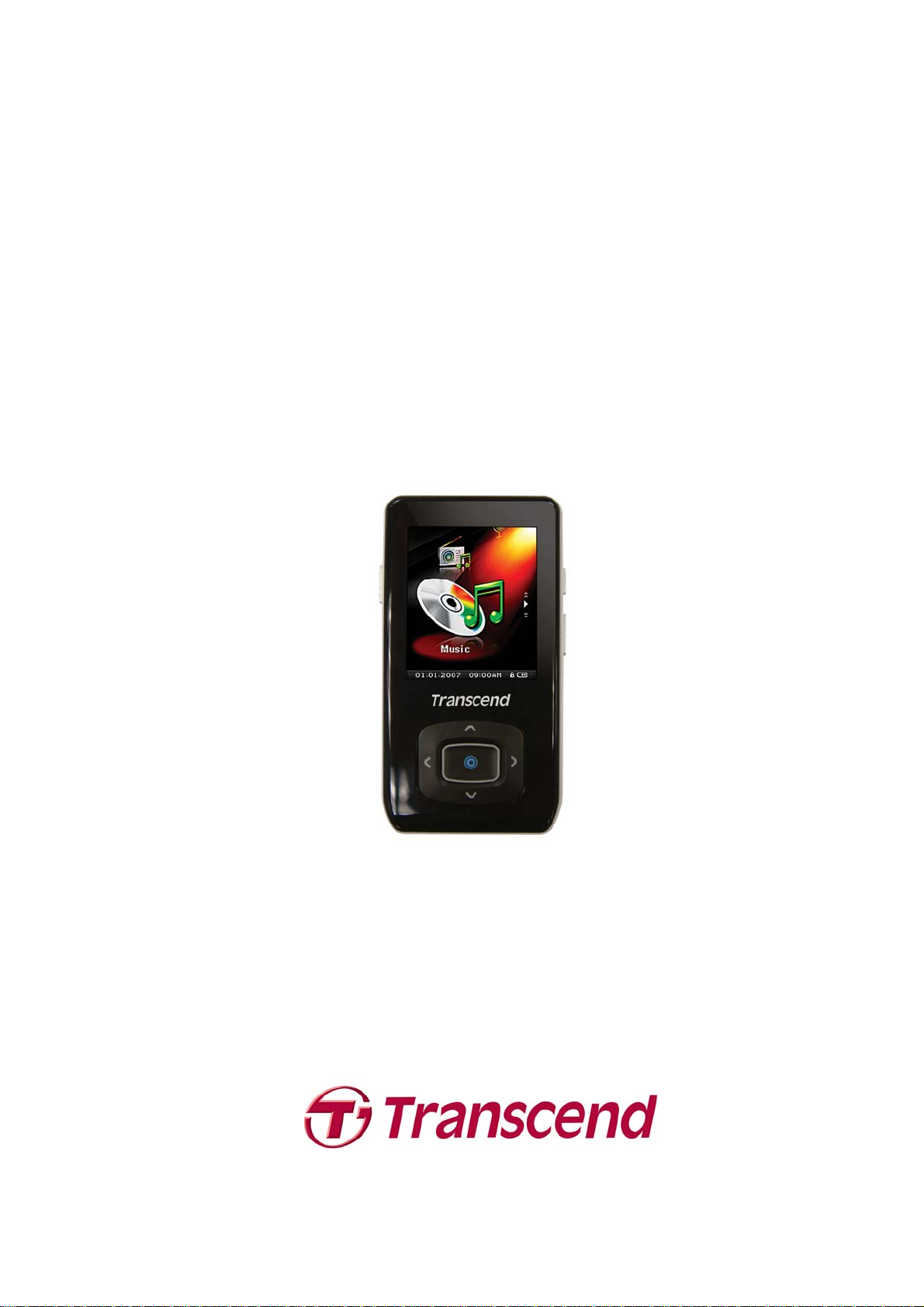
MP850
ユーザーマニュアル

目次
はじめに︱ ............................................................................................... 5
パッケージ内容︱ .................................................................................... 5
特色︱....................................................................................................... 6
システム動作環境︱................................................................................. 7
ご使用する前に︱ .................................................................................... 7
通常の使用...........................................................................................................................7
データのバックアップ.........................................................................................................7
警告: 聴覚障害のリスク......................................................................................................7
注意事項 ..............................................................................................................................8
製品概要︱ ............................................................................................... 9
ディスプレイ表示(音楽再生中) ︱......................................................... 10
基本操作︱ ............................................................................................. 11
バッテリーの充電 ..............................................................................................................11
電源オン ............................................................................................................................11
電源オフ ............................................................................................................................11
再生....................................................................................................................................12
一時停止 ............................................................................................................................12
次へ進む ............................................................................................................................12
前に戻る ............................................................................................................................12
早送り ................................................................................................................................12
巻戻し ................................................................................................................................12
音量を上げる .....................................................................................................................12
音量を下げる .....................................................................................................................12
メインメニュー..................................................................................................................12
ファイルナビゲーション ...................................................................................................13
ファイルの削除..................................................................................................................13
ボイスレコード..................................................................................................................14
リピート/ランダム再生......................................................................................................14
A-B リピート .....................................................................................................................14
ホールド ............................................................................................................................14
リセット ............................................................................................................................14
音楽モード︱..........................................................................................15
MP3/ WMA/WMA-DRM10 ファイルの再生 .......................................................................15
プレイリスト .....................................................................................................................16
プレイリストにファイルを追加.........................................................................................17
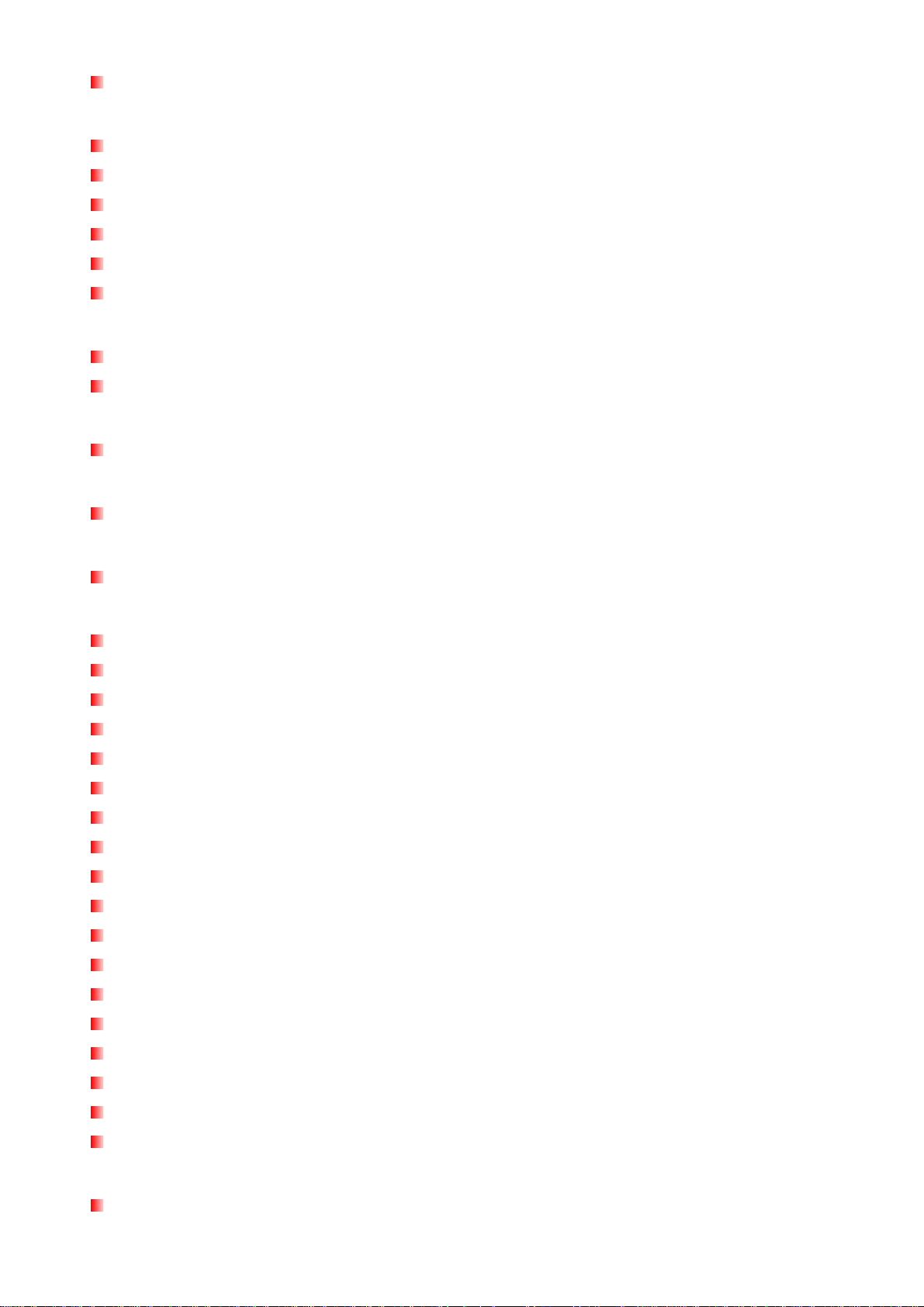
プレイリストからファイルを削除 .....................................................................................18
ラジオモード︱ ...................................................................................... 19
FM ラジオ機能...................................................................................................................19
チャンネルの選択 ..............................................................................................................20
音量の調節.........................................................................................................................20
チャンネルの保存 ..............................................................................................................20
保存したチャンネルの選択................................................................................................21
FM 録音..............................................................................................................................21
録音モード︱.......................................................................................... 23
内蔵マイクによる録音.......................................................................................................23
録音ファイルの再生...........................................................................................................23
動画モード︱.......................................................................................... 24
動画ファイルの再生...........................................................................................................24
画像モード︱.......................................................................................... 25
画像ファイルの表示...........................................................................................................25
E ブックモード︱................................................................................... 26
Eブック(テキスト)ファイルの表示 ...................................................................................26
設定モード︱.......................................................................................... 27
設定メニュー .....................................................................................................................27
イコライザー(EQ)モード ...................................................................................................27
ユーザーEQ .......................................................................................................................28
リピートモード..................................................................................................................28
再生速度(MP3/WAV フォーマットのみ対応).....................................................................29
録音品質 ............................................................................................................................30
VAD (Voice Activity Detection).......................................................................................31
スリープタイマー ..............................................................................................................31
スクリーンセーバー...........................................................................................................32
スライドショーインターバル ............................................................................................33
歌詞表示 ............................................................................................................................34
日付/時刻設定 ....................................................................................................................35
タイムゾーン .....................................................................................................................35
サマータイム(DST)............................................................................................................36
言語....................................................................................................................................37
FM リセット ......................................................................................................................37
メディア転送モード ..........................................................................................................38
情報....................................................................................................................................39
ドライバのインストール︱.................................................................... 40
Windows® Me/2000/XP/Vista へのドライバのインストール............................................40
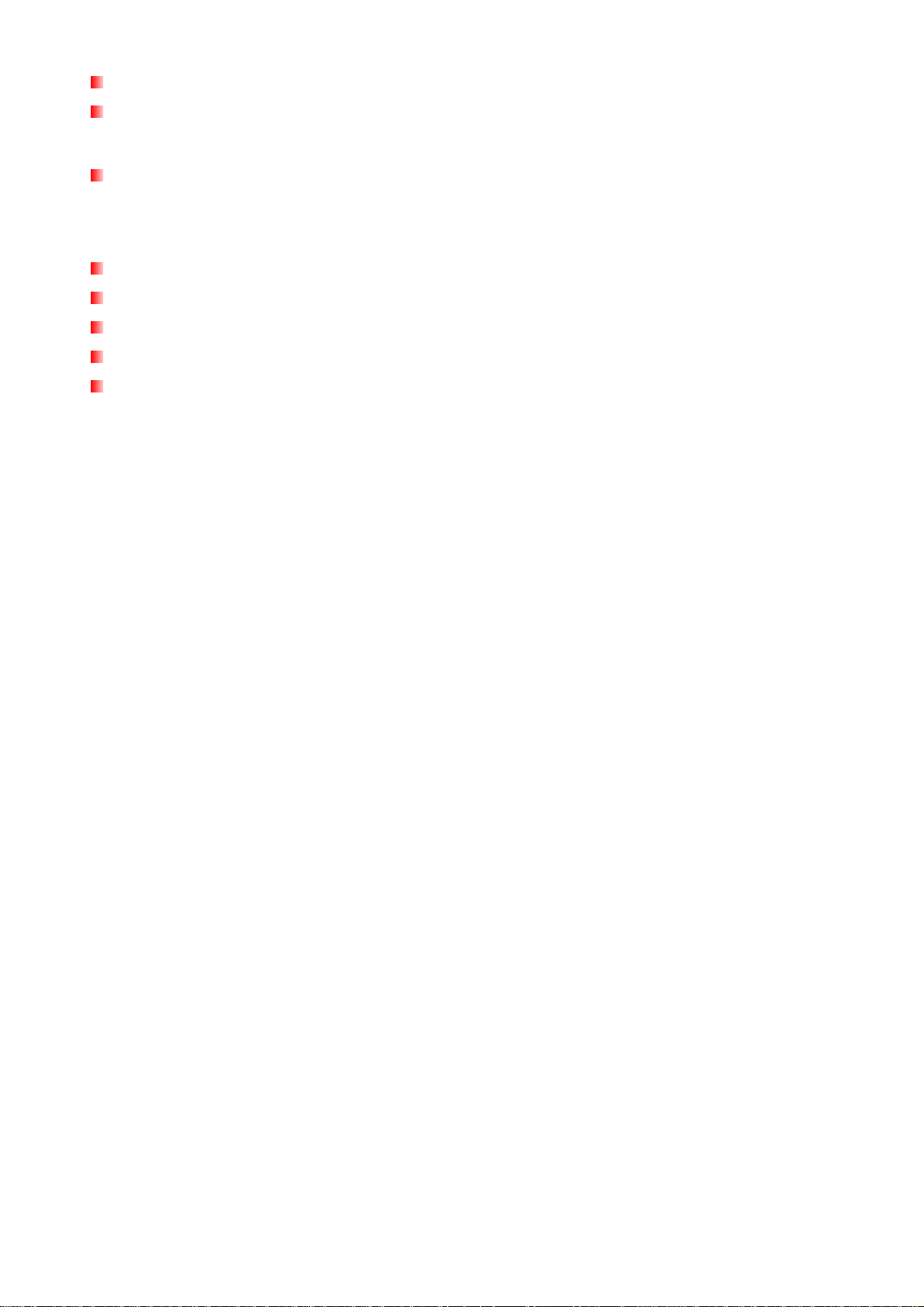
Mac™ OS 10.0 以降へのドライバのインストール ...........................................................40
Linux™ Kernel 2.4 以降へのドライバのインストール .....................................................40
コンピュータへの接続︱........................................................................ 41
ファイルの転送..................................................................................................................41
MP850 の正しい取り外し方︱ ...............................................................................43
ソフトウェアの設定︱ ........................................................................... 44
ソフトウェア動作環境.......................................................................................................44
ソフトウェアのインストール ............................................................................................44
トランセンド MTV コンバーター ......................................................................................45
スライドショーメーカー ...................................................................................................48
ユーティリティ..................................................................................................................51
トラブルシューティング︱.................................................................... 57
仕様︱..................................................................................................... 60
ご注文情報︱.......................................................................................... 60
保証規定................................................................................................. 61
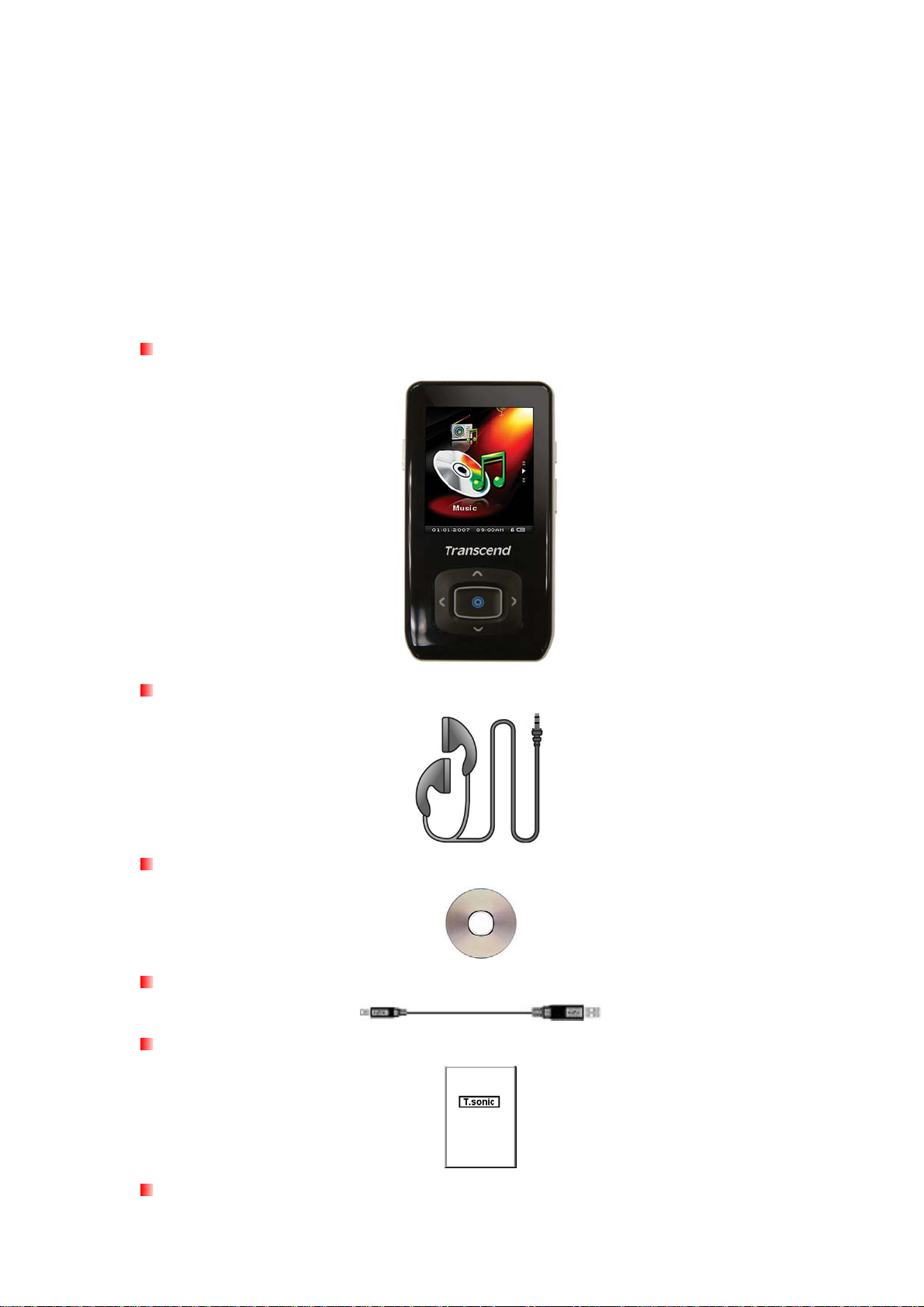
はじめに︱
トランセンドの MP850をご購入いただき誠にありがとうございます。この高機能 MP3 プレーヤーは音楽、
動画、画像の再生に対応しています。USB フラッシュドライブに FM ラジオ、デジタルボイスレコーダー、
歌詞表示機能、A-B リピート機能、再生速度調節機能が搭載された MP3 プレーヤーは、E ブックの表示も
可能で、高速データ転送の Hi-speed USB 2.0 仕様にも対応しています。トラックの指定セクションを繰り
返し再生することができる A-B リピート機能と再生速度調節機能は、語学学習ツールとして大変便利です。
また、ボイスメモを残したり、会議や講義を録音できるボイスレコード機能もあります。
パッケージ内容︱
MP850 パッケージには以下が同梱されています。
MP850
イヤホン
ソフトウェア CD
USB ケーブル
クイック操作ガイド
シリコンカバー
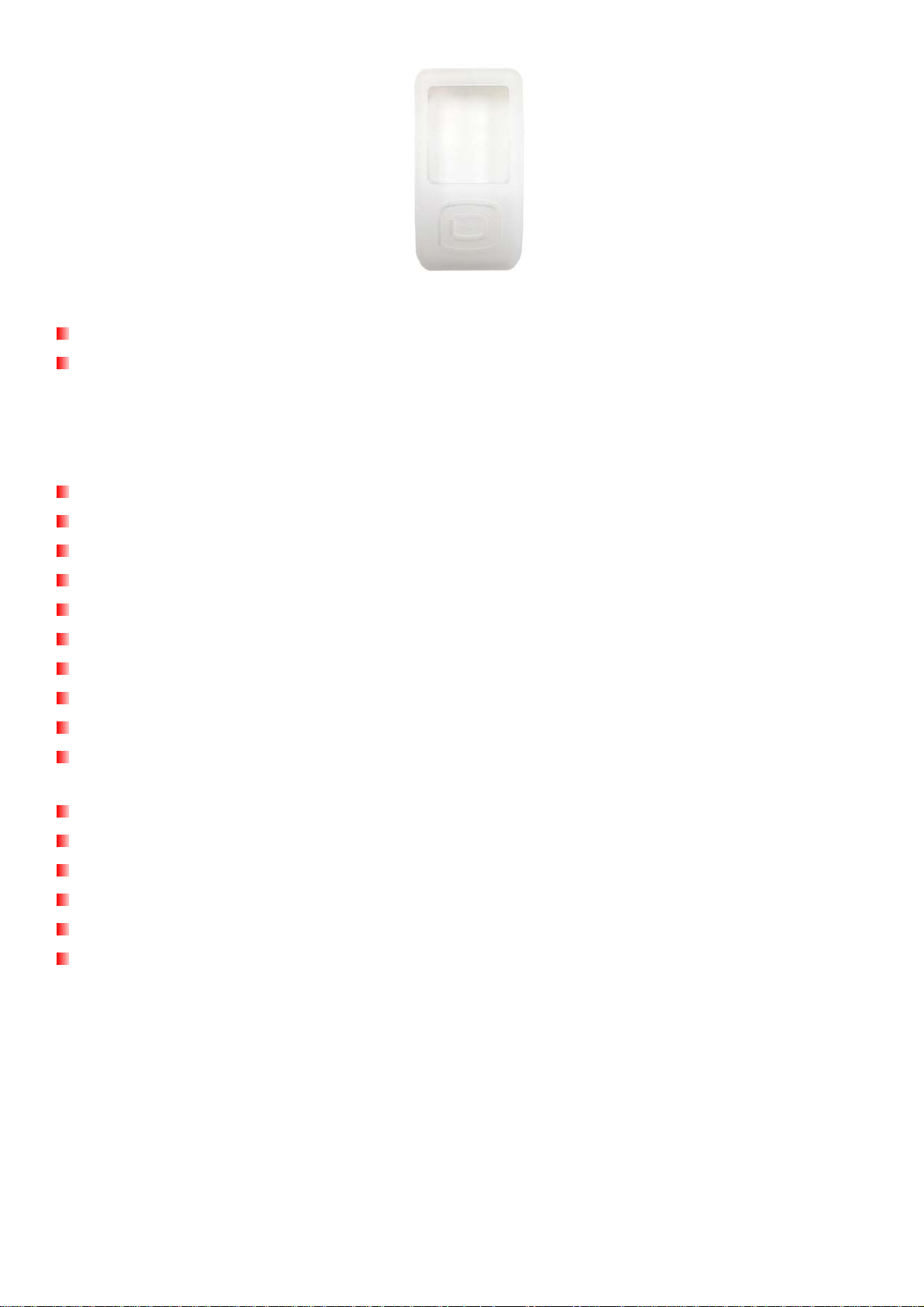
特色︱
1.8 インチ(176 x 220 pixel)のフルカラーTFT ディスプレイ
音楽と動画ファイルの再生に対応
動画は MTV フォーマットのみに対応しています。MTV フォーマットに変換するための付属ソフト「ト
ランセンドマルチメディアコンバーター」は Windows 2000/XP/Vista のみ対応です。変換可能な動画フ
ォーマットは.MPEG4、.DivX、.AVI、.xVID となっております。(※ 一部変換不能なファイルもござい
ます。)
画像や E ブック(.txt)ファイルの表示が可能
MP3/WMA/WMA-DRM10/WAV フォーマットに対応
FM ラジオ(FM ラジオの録音が可能、20 局が設定可能)
歌詞表示機能(Winamp 等の歌詞入力に対応したソフトウェアが別途必要)
VAD (Voice Activity Detection)機能が利用可能なボイスレコーダー
トラックの指定セクションを繰り返し再生できる A-B リピート機能
トラック再生速度調節機能(MP3/WAV フォーマットのみ対応)
楽曲/アーティスト名/歌詞を 13 ヶ国語で表示対応
データ転送/ストレージが可能な USB フラッシュドライブ
PC ロック機能やパスワードによるファイル保護機能を利用できるソフトウェアが付属(Windows®のみ
対応)
特定時間(15/30/60 分)のアイドリングで起動するスリープモード
カスタマイズ可能なユーザーEQ を含む 7 種類のイコライザーモード
バッテリーを節約するオートスクリーンセーバー機能搭載
充電式リチウムイオンバッテリーによる電源供給(フル充電で最大 22 時間の連続音楽再生が可能)*
コンピュータとの接続に使用する Hi-Speed ミニ USB 2.0 ポートを搭載
ローカルと対応する世界各国の現在時刻(RTC)を表示
*最大連続音楽再生可能時間はスクリーンセーバーを“Blank”に、歌詞表示を“Disable”に設定した場合のも
のです。
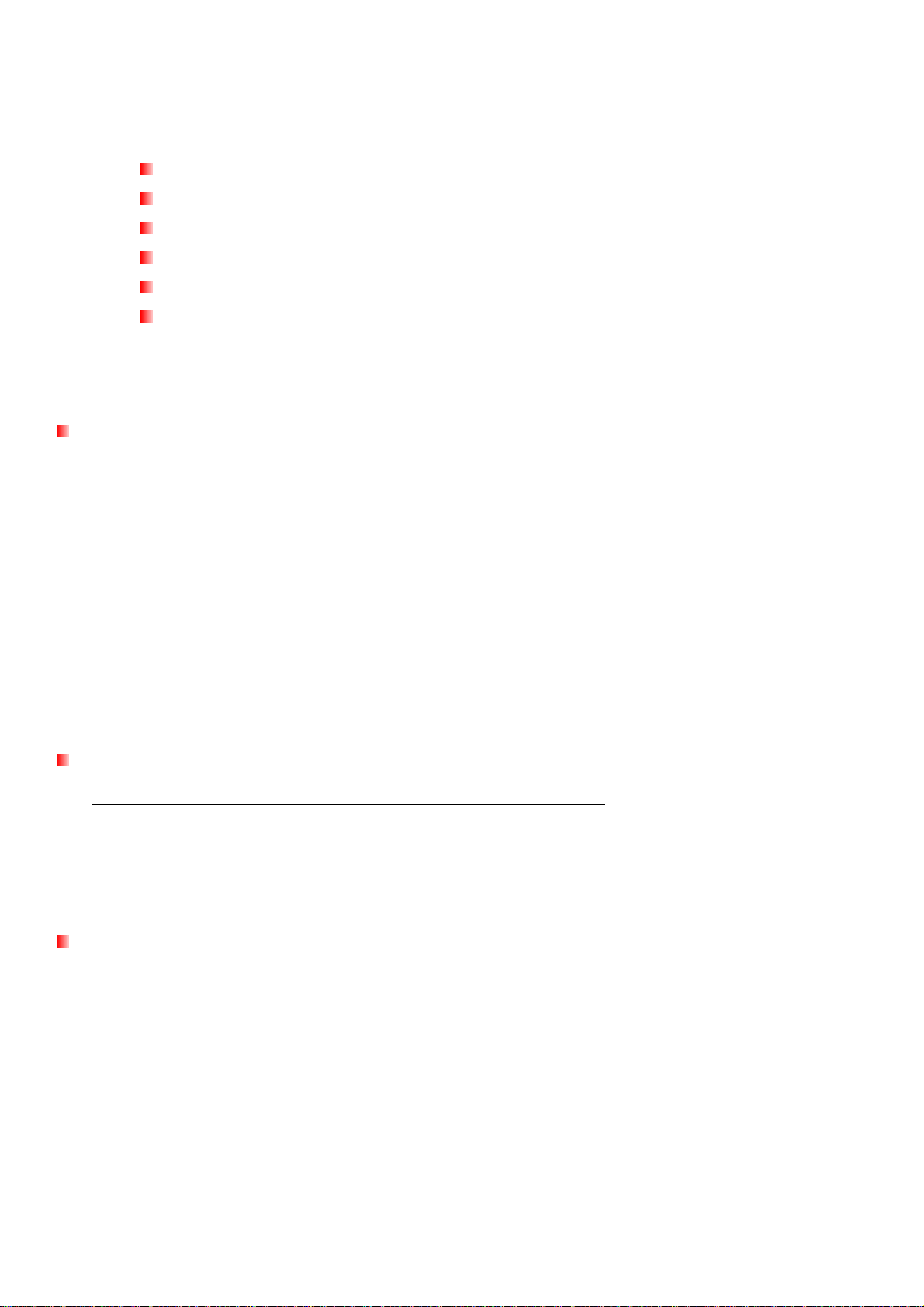
システム動作環境︱
USB ポート搭載のデスクトップまたはノートブック
以下のオペレーションシステムのうちいずれか
Windows® Me
Windows® 2000
Windows® XP
Windows Vista®
Mac® OS 10.0 以降
Linux® Kernel 2.4 以降
ご使用する前に︱
以下の安全のガイドラインにしたがってご使用ください。
通常の使用
• MP850 のパッケージの開封は注意して行ってください。
• USB ケーブルを接続する前に端子のサイズや形状を確認してください。
• 付属のケーブル類を使用してください。仕様に対応していないケーブルを使用した場合、MP850 にダ
メージを与える可能性があります。
• 水や他の液体が MP850 にかからないようにしてください。
• 湿った/濡れた布で本体ケースを拭かないでください。
• 下記の場所では MP850 を使用したり、保管したりしないでください。
o 直射日光の当たる場所
o エアコン、ヒーターや熱源をもつ機器の近く
o 直射日光の当たる車の車内
データのバックアップ
• トランセンドはデータの損失や損傷には一切の責任を負いません。
定期的にコンピュータやストレージメディアに MP850 のバックアップをとることをお勧めします。
• MP850 で高速データ転送を利用するには、コンピュータの USB ドライバが Hi-Speed USB 2.0 仕様に
対応している必要があります。USB ドライバの情報についてはご使用のコンピュータ、またはマザー
ボードのマニュアルを参照ください。
警告: 聴覚障害のリスク
• 習慣的にヘッドホンやイヤホンを使用し、80 デシベル以上で音楽を聴いていると大きな音でも音量が
充分ではないという誤った感覚になることがあります。音量を徐々にコントロールし、耳へのダメー
ジ、リスクを減らしてください。
• 聴覚を守るために MP3 プレーヤーの音量を 80 デシベル以下にして、長時間のご使用は避けてくださ
い。頭痛、吐き気、聴覚障害などの症状が現れた場合はご使用をやめてください。
• MP3 プレーヤーの音量は 100 デシベルまでに制限されています。
• MP3 プレーヤーとイヤホンはウォークマン用のフランス規格に準拠しています。(1998 年 7 月 24 日規
定)
• 別のイヤホンを使用する場合は、仕様が付属のイヤホンと同等であるかを確認してください。
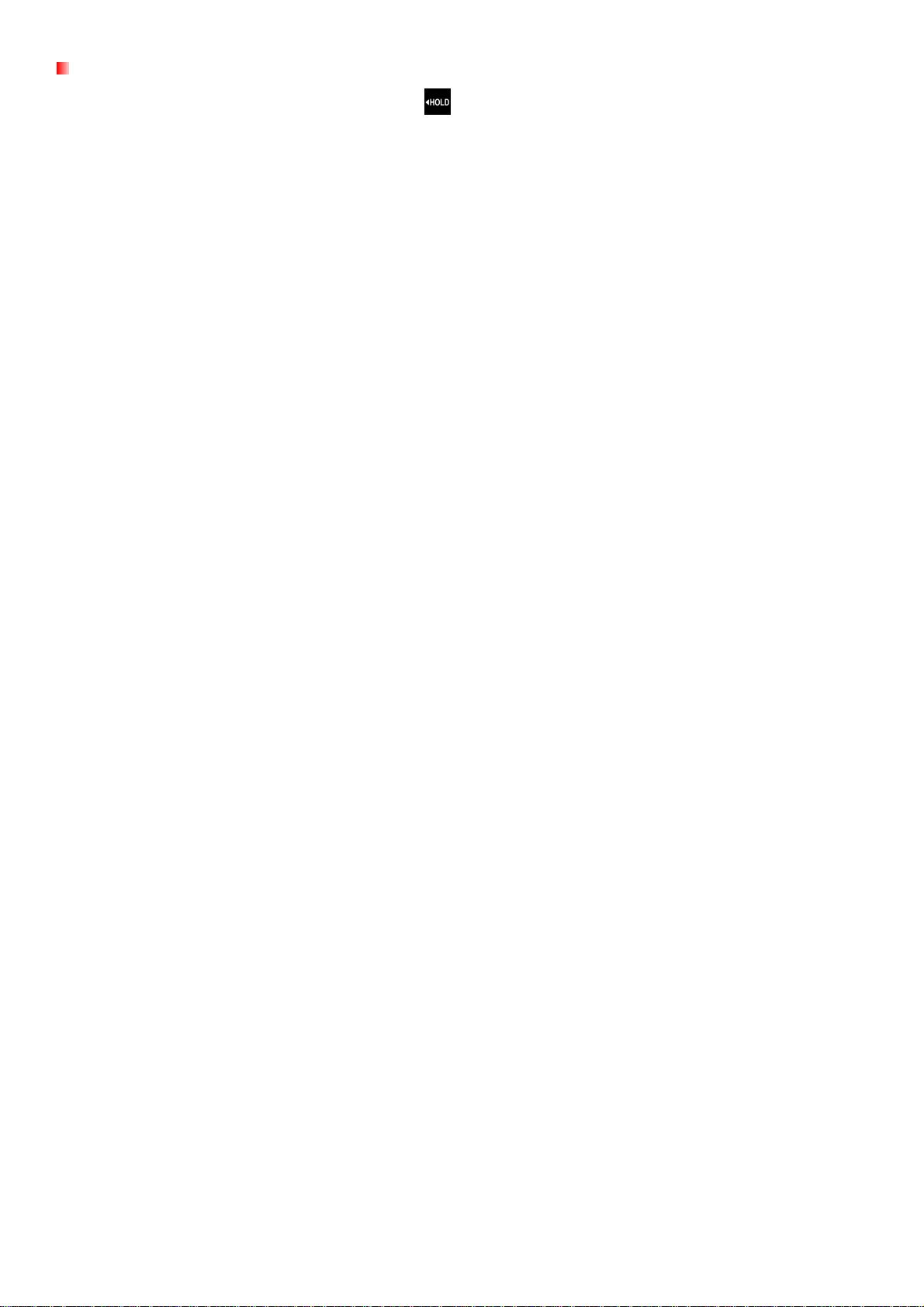
注意事項
• 電源をオンにする前にはホールドスイッチ が解除されているか確認してください。
®
• Windows
• “MP850 の正しい取り外し方”の手順に従って MP850 をコンピュータから取り外してください。
• トランセンドでは特定の製品向けにファームウェアを提供しています。トランセンドのホームページ
をご確認いただき、最新のファームウェアをダウンロードしてください。
http://www.transcend.co.jp
の“クイックフォーマット”や“フルフォーマット”で MP850 をフォーマットしないでください。
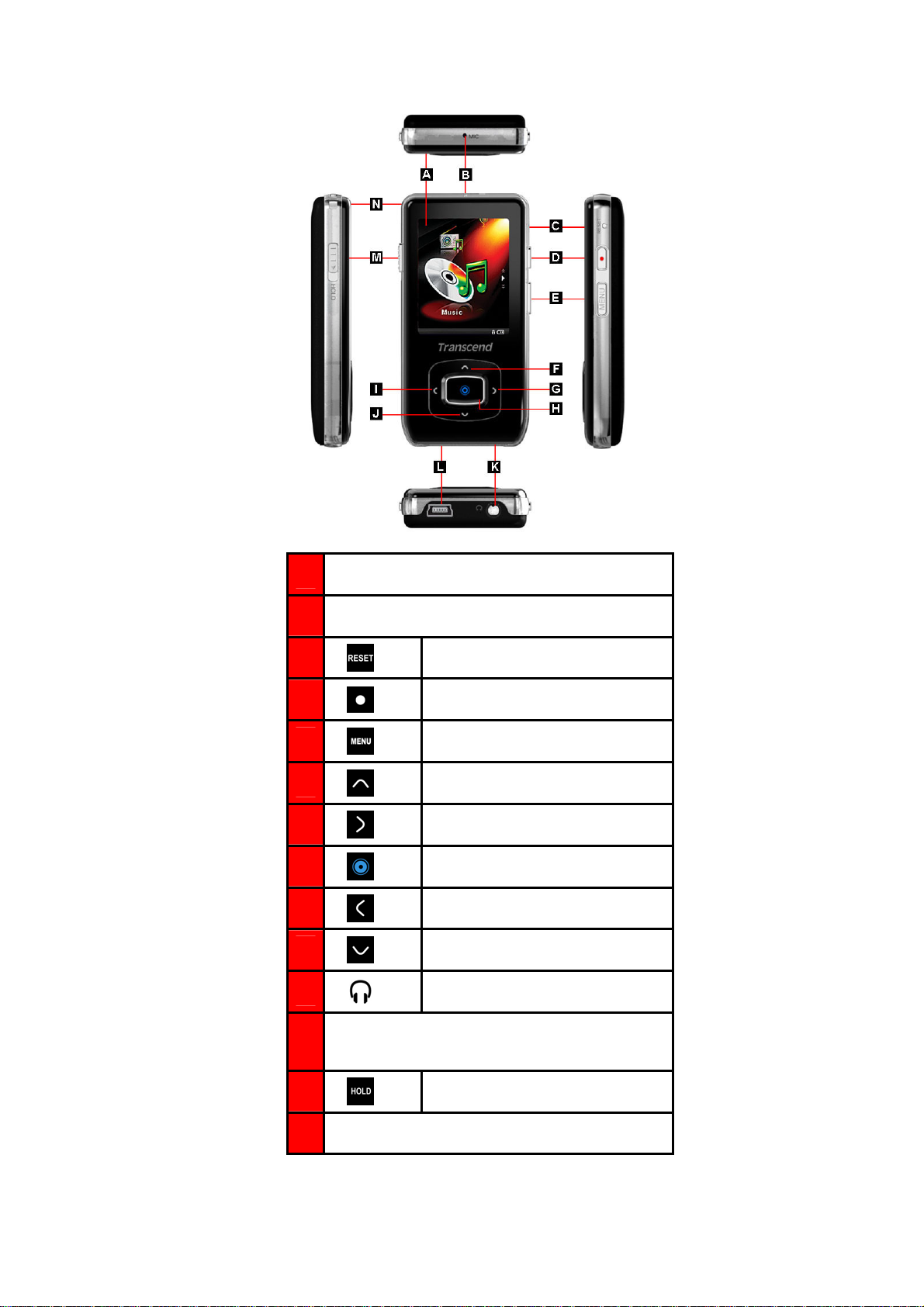
製品概要︱
1.8 インチフルカラーTFT ディスプレイ
A
マイク
B
C
D
E
F
G
H
I
J
リセットスイッチ
録音ボタン
メニューボタン
音量アップボタン
進む/早送りボタン
電源/再生/OK ボタン
戻る/巻戻しボタン
音量ダウンボタン
K
L
M
N
ミニ USB ポート
(Hi-Speed USB 2.0 対応)
ストラップ取り付け穴
イヤホンジャック
ホールドスイッチ
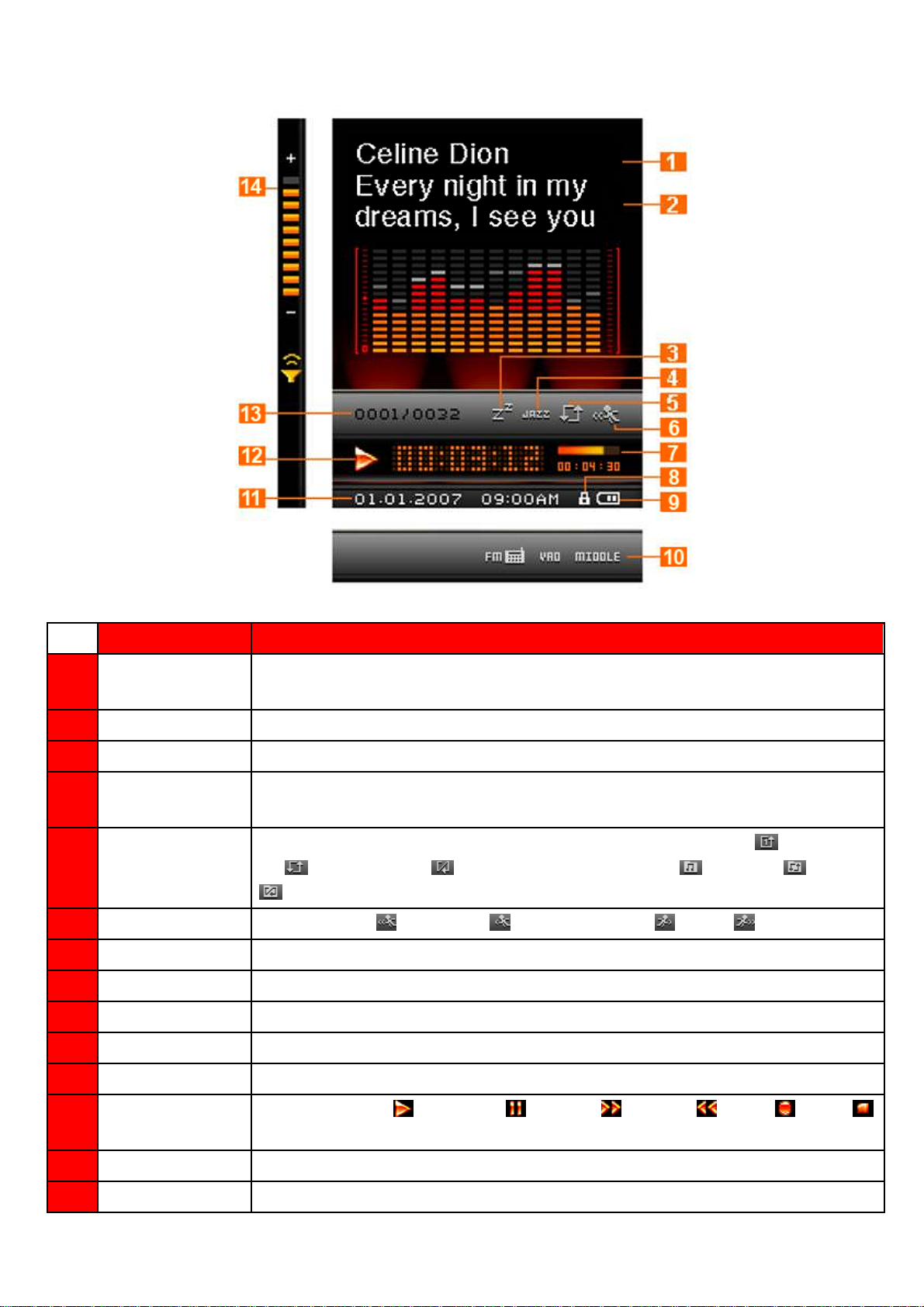
ディスプレイ表示(音楽再生中) ︱
図 1: 音楽モードインターフェイス
アイコン 表示
アルバム/
1
アーティスト
2 歌詞 歌詞を表示します。(設定されている場合のみ)
3 スリープモード スリープモード設定を表示します。
4 EQ モード
5 リピートモード
6 再生速度 再生速度(遅い 、やや遅い 、通常、やや速い 、速い )を表示します。
7 再生時間 曲時間と再生時間を表示します。
8 ホールド ホールド機能の使用時に表示されます。
9 バッテリー残量 バッテリー残量を表示します。
楽曲、アルバム、アーティスト名を表示します。
イコライザーモード(ノーマル、ポップ、ロック、クラシック、ジャズ、バス、ユ
ーザーEQ)を表示します。
A-B リピート/リピート/ランダムモード(ノーマル、1 曲リピート
ト
、ランダム再生 、フォルダ内ファイルの再生 /リピート /ランダム
)を表示します。
、全曲リピー
10 録音設定 録音品質、VAD を表示します。
11 日付&時刻 日付と時刻(RTC)を表示します。
12 プレイ状態
13 トラック情報 トラック数を表示します。
14 音量 音量を表示します。
プレイ状態(再生
を表示します。
、一時停止 、早送り 、巻 戻 し 、録音 、停止 )
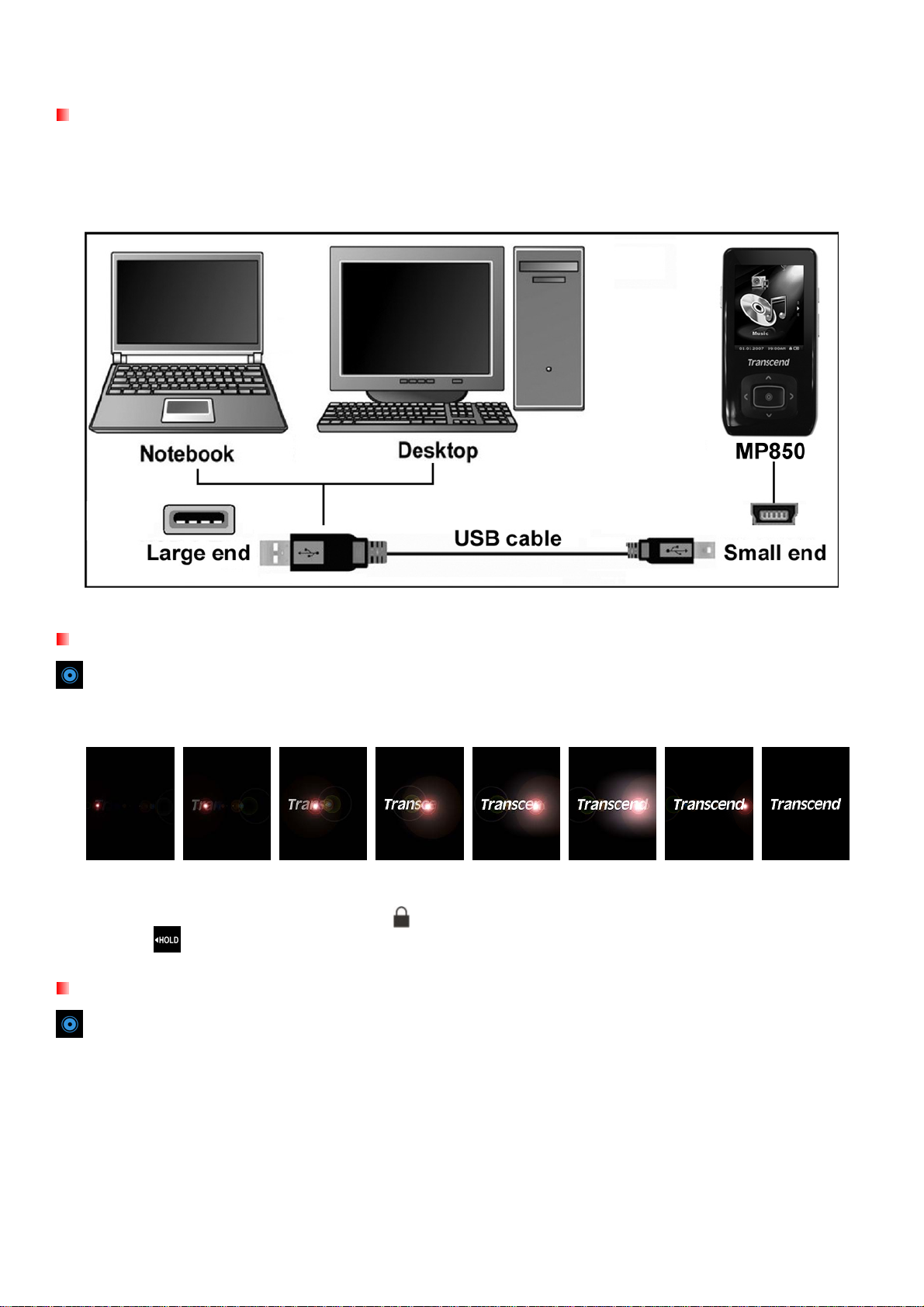
基本操作︱
バッテリーの充電
USB ケーブルのミニ USB 端子を MP850 のミニ USB ポートに接続し、USB 端子をデスクトップ/ノートブッ
クコンピュータの利用可能な USB ポートに接続します。MP850 をコンピュータに接続すると、リチウムイ
オンバッテリーの充電が開始されます。
図 2: コンピュータへの接続
電源オン
ボタンを長押しして電源を入れます。ディスプレイにロゴが現れます。スタートアップ画面が消える
とメインメニューが開き、MP850 が利用可能な状態になります。
ο
電源オンには数秒かかります。
ο
電源を入れる際にホールドアイコン
ッチ
が有効になっています。電源を入れる前には、ホールドスイッチを解除してください。
がディスプレイに表示された場合、
MP850
のホールドスイ
電源オフ
ボタンを長押しして電源をオフします。
ο
電源オフには数秒かかります。
ο
電源オフの状態はディスプレイに表示されます。

再生
ボタンを押して、選択した音楽、動画、画像、E ブック、録音ファイルを再生します。
一時停止
ファイルの再生中に
次へ進む
ボタンを押すと次のファイルへ進みます。
前に戻る
ボタンを押すと前のファイルに戻ります。
早送り
ボタンを押し続けると早送りします。
巻戻し
ボタンを押し続けると巻戻しします。
音量を上げる
ボタンを数回押す、または長押しして適度と思われる音量になるように調節します。
ボタンを押すと一時停止します。
音量を下げる
ボタンを数回押す、または長押しして適度と思われる音量になるように調節します。
メインメニュー
ボタンを押すとメインメニューに移動できます。メインメニューから音楽、ラジオ、録音、動画、
画像、E ブック、設定の各モードに移動することができます。
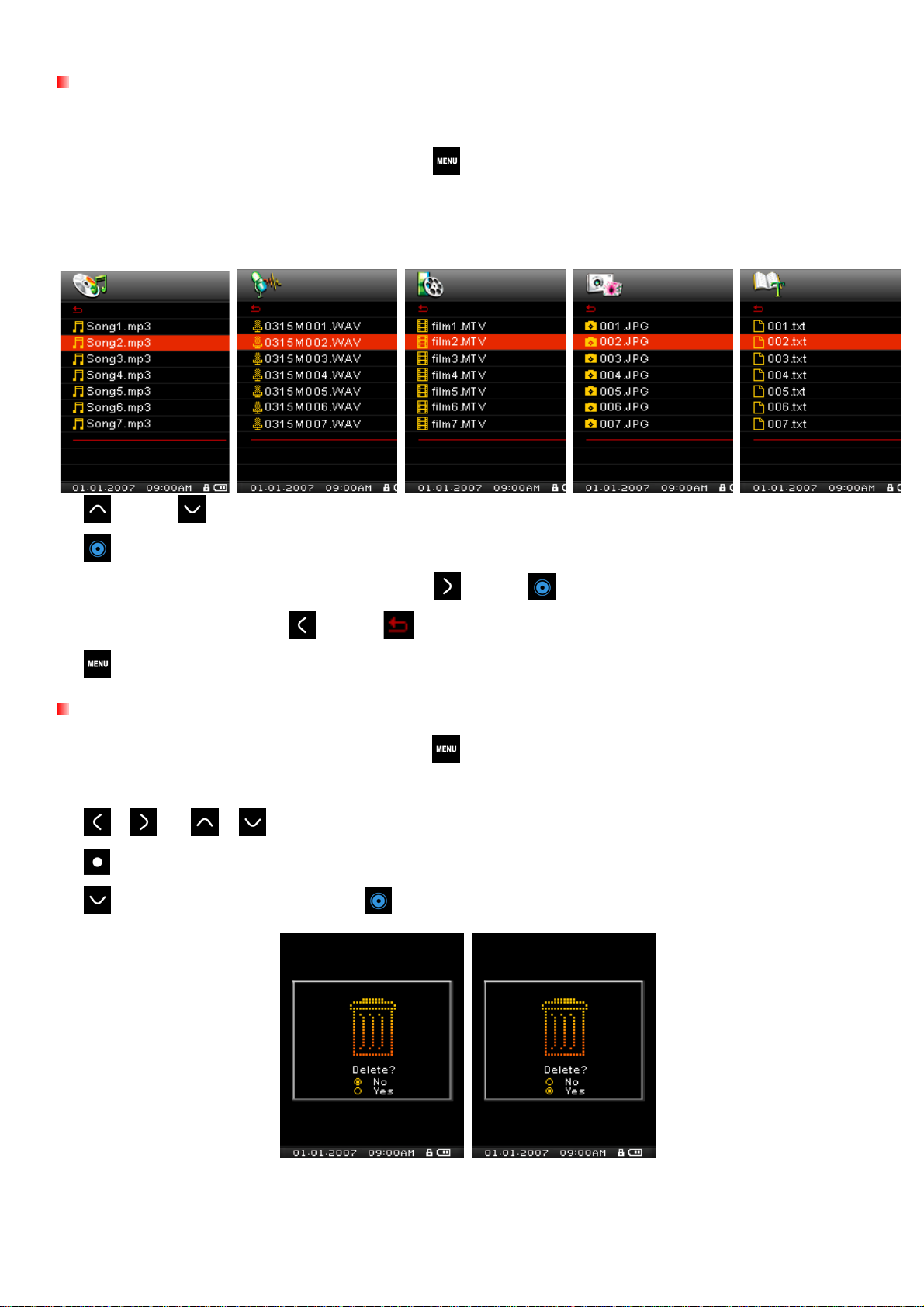
ファイルナビゲーション
ファイルナビゲーションモードによりトラック/ファイル/フォルダ間の移動が簡単に行えます。
1. 音楽、録音、動画、画像、E ブックモードで
ドが開きます。
2. 選択しているモードの利用可能なファイルの一覧が表示されます。(例: E ブックモードでは.TXT ファイ
ルのみが表示されます。)
ボタンを長押しするとファイルナビゲーションモー
3. または ボタンを押してファイルを選択します。
4.
5. フォルダを開く場合は、フォルダを選択して
ボタンを押すと、選択したファイルを再生します。
または
ボタンを押します。
6. フォルダを閉じる場合は、
7.
ボタンを長押しするとファイルナビゲーションモードを終了します。
または
ボタンを押します。
ファイルの削除
1. 音楽、録音、動画、画像、E ブックモードで ボタンを長押しするとファイルナビゲーションモー
ドが開きます。
2.
3.
4.
/
ボタンを押すと、“Delete? Yes / No”のメッセージが表示されます。
ボタンを押して“Yes”を選択し、
と
/
ボタンを押してファイルを選択します。
ボタンを押すとファイルを削除します。
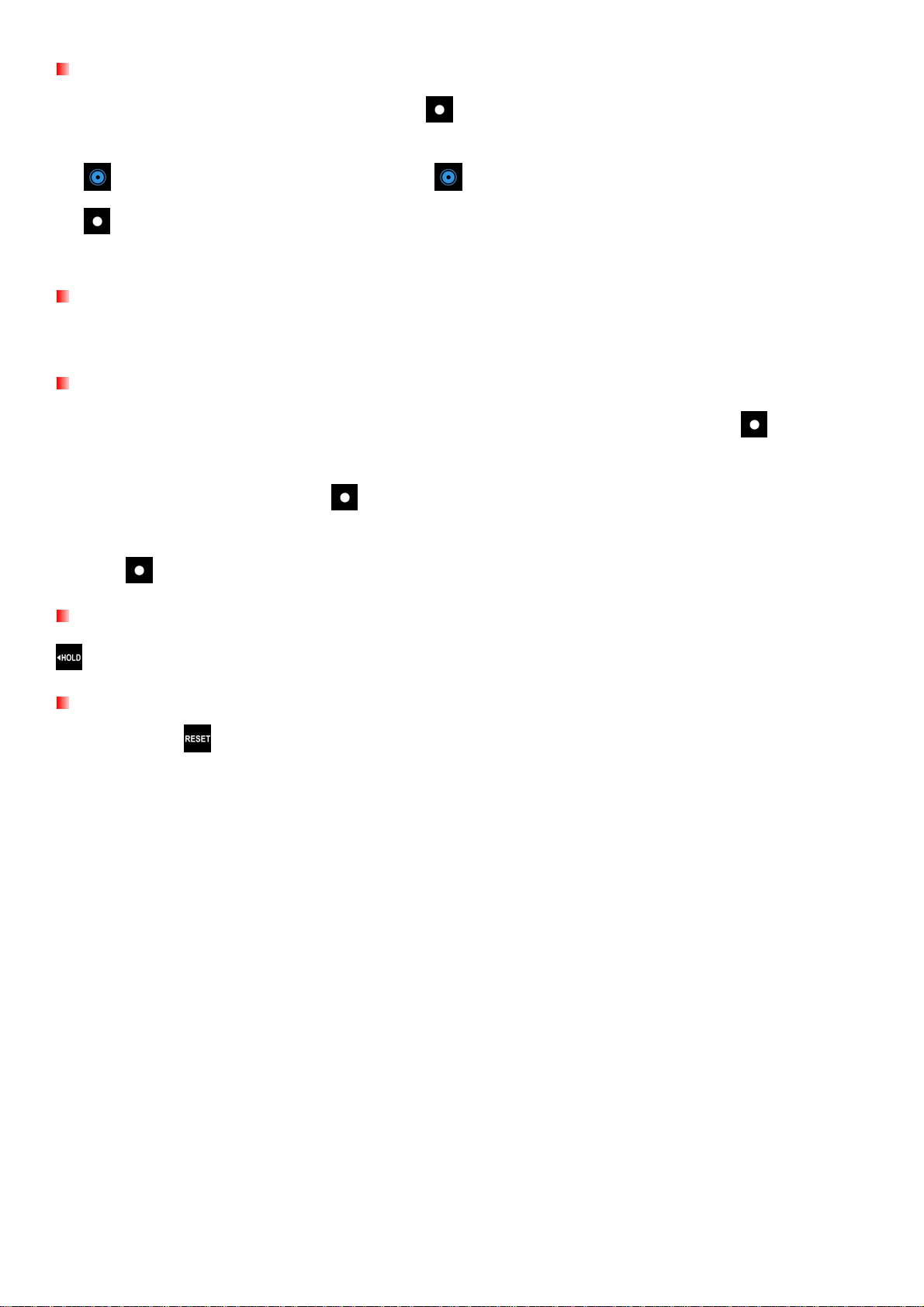
ボイスレコード
1. FM ラジオモードを除くすべてのモード時に
始されます。
2.
3.
4. ボイスレコードファイルは録音モードに保存されます。
ボタンを押すと録音を一時停止し、再度 ボタンを押すと録音を再開します。
ボタンを 2 秒間長押しすると録音を停止します。
ボタンを 2 秒間押すことで内蔵マイクによる録音が開
リピート/ランダム再生
詳細は設定のリピートモードを参照ください。
A-B リピート
1. 音楽モードまたは録音モードでファイルを再生させ、リピートしたい部分の始まりで
します。
2. リピートを終わらせたい部分で
れます。
ボタンを押します。この機能で指定された部分が繰り返し再生さ
ボタンを押
3. 再度
ボタンを押すと A-B リピートを停止します。
ホールド
スイッチを有効にすると、すべてのボタン操作は無効になります。
リセット
リセットボタン を 3 秒~5 秒押し続けることで MP850 をリセットすることができます。
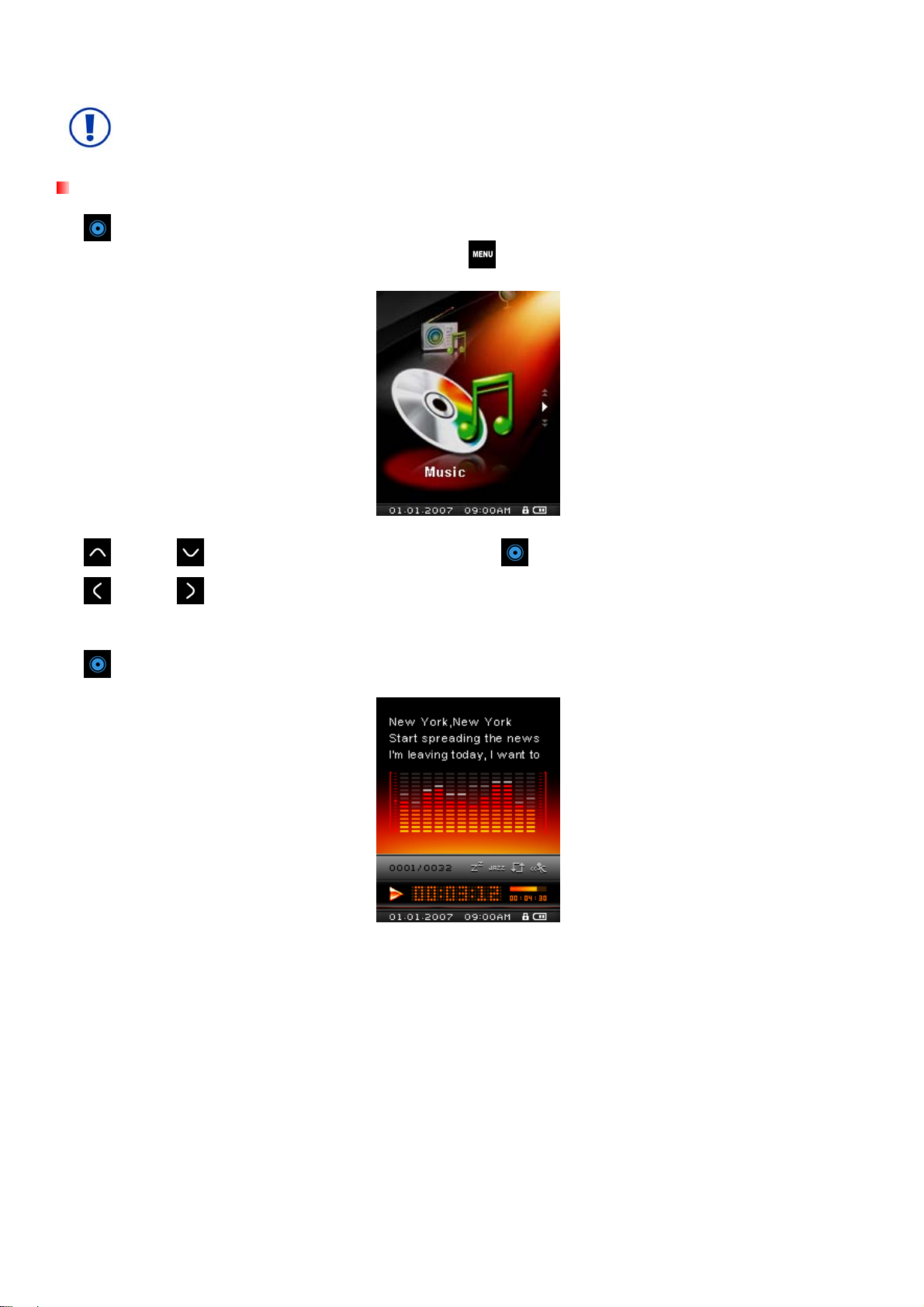
音楽モード︱
MP850 が対応している DRM フォーマットは WMA-DRM10 のみです。DRM 対応の音楽ファイ
ルを購入する場合は WMA-DRM10 フォーマットであるかご確認ください。また、WMA-DRM10
MP3/ WMA/WMA-DRM10 ファイルの再生
1. ボタンを長押しして電源をオンにします。メインメニューが開きます。
MP850
が電源オンの状態になっている場合は
ボタンを押してメインメニューを開きます。
2. または ボタンを押して音楽モードを選択し、
3. または ボタンを押してお好みの MP3/WMA/WMA-DRM10 ファイルを選択します。またはファ
イルナビゲーションモードで検索を行います。
4.
ボタンを押すと音楽ファイルを再生します。
ボタンを押すと音楽モードが開きます。
ο MP850
しています。
ο MP850
ファイルがありません)”メッセージが表示されます。
(
は、
32Kbps~320Kbps
に利用可能な
レートで圧縮された
MP3/WMA/WMA-DRM10
Mpeg I Layer 3とWMA
ファイルのみに対応
ファイルがない場合、ディスプレイに
“**No Files**

プレイリスト
MP850 は M3U/PLA/WPL フォーマットに対応したプレイリスト機能(マイプレイリスト)をもっています。お気
に入りの楽曲をプレイリストに登録することでファイルの検索・再生が簡単に行えます。
1. 音楽モードで、 ボタンを長押しすると、ファイルナビゲーションモードに移動します。プレイリスト
を選択し、
2. “マイプレイリスト”またはインポートしたプレイリストファイルを選択し、 ボタンを押します。
ボタンを押します。
3. /
レイリストに登録されているファイルを順番に再生します。
ボタンを押してファイルを選択し、
/ ボタンを押すと再生します。再生が終わると、プ
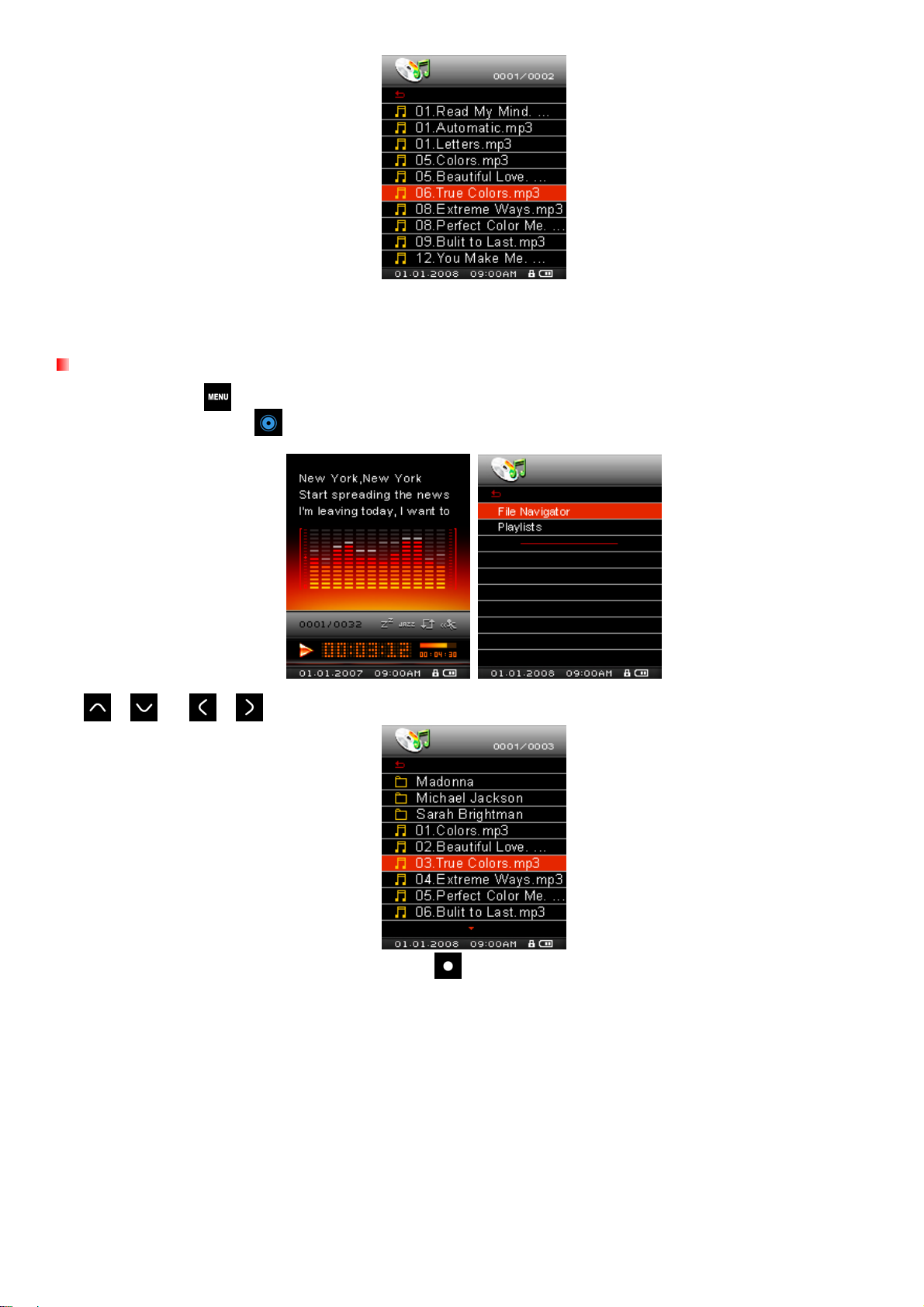
4. ファイルナビゲーションモードのファイルナビゲーションで別のファイルを選択するとプレイリストは終
了します。
プレイリストにファイルを追加
1. 音楽モードで、 ボタンを長押しすると、ファイルナビゲーションモードに移動します。ファイルナビ
ゲーションを選択し、
ボタンを押します。
2. /
と
/
ボタンを操作してプレイリストに追加するファイルを選択します。
3. 追加するファイルにカーソルをあてた状態で ボタンを押し、“マイプレイリストに追加しますか”を選
択します。
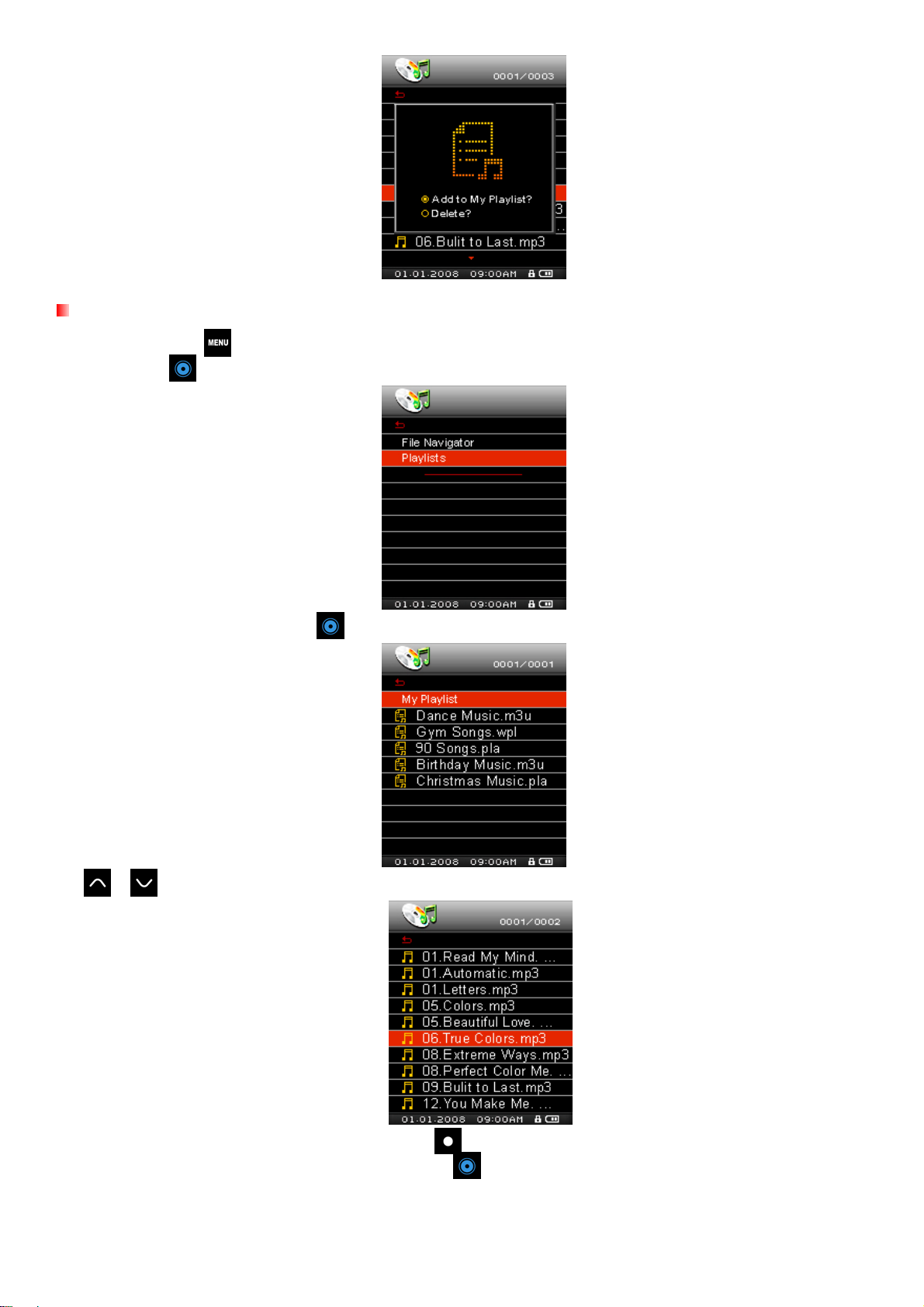
プレイリストからファイルを削除
1. 音楽モードで、 ボタンを長押しすると、ファイルナビゲーションモードに移動します。プレイリスト
を選択し、
ボタンを押します。
2. “マイプレイリスト”を選択し、 ボタンを押します。
3. /
4. 削除するファイルにカーソルをあてた状態で ボタンを押し、“マイプレイリストから削除しますか”を
選択します。確認ウィンドウで”はい”を選択し、
ボタンを押してプレイリストから削除するファイルを選択します。
ボタンを押すとファイルを削除します。
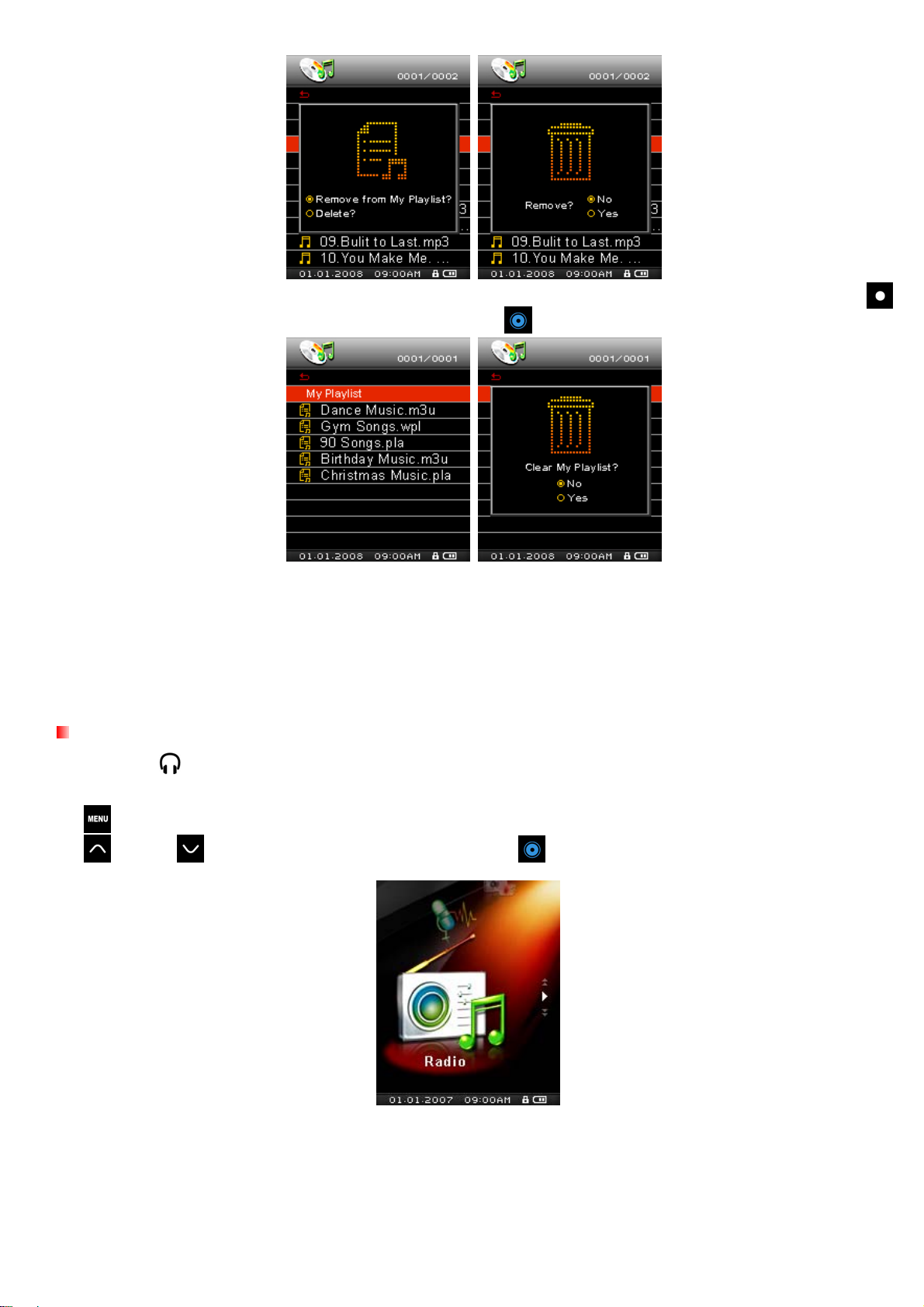
5. すべてのファイルをプレイリストから削除する場合、“マイプレイリスト” にカーソルをあてた状態で
ボタンを押します。確認ウィンドウで“はい”を選択し、
ボタンを押すと削除を実行します。
ラジオモード︱
FM ラジオ機能
1. イヤホン をイヤホンジャックに取り付けます。(ラジオを聴く場合は必ず付属のイヤホンを取り付け
てください。)
2.
3.
4. FM ラジオの周波数がディスプレイに表示されます。
ボタンを押してメインメニューを開きます。
または ボタンを押してラジオモードを選択し、
ボタンを押します。

ο
初めてご使用する場合、全チャンネルは一度オートスキャンされ、強い電波を受信した周波数を
20
チャンネル分設定します。これは設定のFMリセットを使用した場合も機能します。
チャンネルの選択
1. 手動でラジオチャンネルを選択する場合は または ボタンを押して FM 周波数を調節し、お好
みのチャンネルを選択します。(周波数は、各ボタンを一回押すごとに 0.1MHz 単位で調節されます。) 或
いは、
または ボタンを長押しすることで、次のチャンネルをオートスキャンできます。
音量の調節
•
または
ボタンを押して、適度と思われる音量になるように調節します。
チャンネルの保存
•
MP850 のメモリにお好みの 20 チャンネル(CH01~CH20)が保存できます。
1.
2.
または ボタンを押して保存するチャンネル(周波数)を選択します。
ボタンを押すと保存したチャンネルのリストが表示されます。

3.
または
択したチャンネルを保存します。
ボタンを押して保存したいチャンネル(CH01~CH20)を選択し、
ボタンを押して選
保存したチャンネルの選択
1. ラジオモードで ボタンを押すと保存したチャンネル(CH01~CH20)が表示されます。
2.
または
ボタンを押してお好みのチャンネル番号を選択します。
3.
ボタンを押すと選択したラジオチャンネルが開始されます。
FM 録音
1. お好みのチャンネル(周波数)を選択します。
2.
3. ディスプレイには録音している FM 録音ファイル名が表示されます。
ボタンを 2 秒間押すと録音が始まります。

ο
FM
録音ファイル名は
(
例
: 0101F012.WAVは1月1
“MonthDayF###.WAV”
日に作成した12番目のファイルという意味です。
となります。
)
4. 録音中に
5. 録音中に
ο /FMIN.DIR/
ο FM
ο
録音ファイルは録音モードのファイルナビゲーションモードを使ってアクセスすることができます。
録音のサンプル周波数(録音品質)の調節は録音設定の項目を参照ください。
ボタンを押すと録音を一時停止し、再度
ボタンを 2 秒間押すと録音を停止し、ラジオモードに戻ります。
のフォルダにFM録音ファイルが保存されます。
ボタンを押すと録音を再開します。

録音モード︱
MP850 は 2 タイプの音源(FM ラジオ、内蔵マイク)を高品質で録音することができます。FM 録音について
は FM 録音の項目を参照ください。
内蔵マイクによる録音
1. ラジオモードを除くすべてのモード時に
されます。
2. ディスプレイには録音している FM 録音ファイル名が表示されます。
ボタンを 2 秒間押すことで内蔵マイクによる録音が開始
ο
ボイスレコードファイル名は
(
例
: 1216M003.WAVは12月16
3. 録音中に
ボタンを押すと録音を一時停止し、再度
“MonthDayM###.WAV”
となります。
日に作成した3番目のファイルという意味です。
ボタンを押すと録音を再開します。
)
4. 録音中に
ο /MICIN.DIR/
ο
ボイスレコードファイルは録音モードのファイルナビゲーションモードを使ってアクセスすること
ができます。
ο
録音のサンプル周波数(録音品質)の調節は録音設定の項目を参照ください。
ο
録音品質を向上させるには、
ボタンを 2 秒間押すと録音を停止し、録音モードに戻ります。
のフォルダにボイスレコードファイルが保存されます。
MP850
のマイクを音源に近づけてください。
録音ファイルの再生
1. ボタンを押してメインメニューを開きます。
2.
または ボタンを押して録音モードを選択し、
ボタンを押すと録音モードが開きます。

3. すべての録音ファイルは録音モードに保存されています。 または ボタンを押してファイルを
選択し、
ボタンを押すとファイルを再生します。
動画モード︱
MP850で 動画を再生する場合は、動画ファイルをMP850に転送する前に.mtvフォーマットに変
換してください。
動画ファイルの再生
1. ボタンを押してメインメニューを開きます。
2.
または ボタンを押して動画モードを選択し、
ボタンを押します。
3. ファイルナビゲーションモードが開き、利用可能な動画ファイル(.MTV)が表示されます。
4.
/
ます。
.
または
/
ボタンを押して動画ファイルを選択し、 ボタンを押すと動画を再生し
•
5. 再生中に
ボタンを押すと再生を一時停止し、再度
ボタンを押すと再生を再開します。

ο
動画をより楽しむために横向きにディスプレイさせることをお勧めします。
ο /
6. 再生中に
な動画ファイルに戻ります。
7.
8. 音量は
ボタンを長押しすると早送り、 ボタンを長押しすると巻戻しができます。
ο MP850
ボタンを押すと次の利用可能な動画ファイルに進み、
と
は
.mtv
ットのファイルはトランセンド
/
/
ボタンを押して調節します。
ボタンを押すと表示向きを切り換えることができます。
フォーマットの動画ファイルのみに対応しています。
MTV
コンバーターで変換する必要があります。
画像モード︱
MP850で画像を表示させるには画像ファイル(.jpg、.bmp)をMP850に転送してください。
画像ファイルの表示
1. ボタンを押してメインメニューを開きます。
ボタンを押すと前の利用可能
.DivX、.AVI、.xVID
フォーマ
2.
または ボタンを押して画像モードを選択し、
ボタンを押します。
3. ファイルナビゲーションモードが開き、利用可能な画像ファイル(.JPG、.BMP)が表示されます。
4.
/
れます。
または
/
ボタンを押して画像ファイルを選択し、 ボタンを押すと画像が表示さ

5. 画像表示中に ボタンを押すと次の利用可能な画像ファイルに進み、
ボタンを押すと前の利用
可能な画像ファイルに戻ります。
ο MP850
は
.jpg
または
.bmp
フォーマットの画像ファイルのみに対応しています。
E ブックモード︱
MP850でEブックを表示させるにはEブックファイル(.txt)をMP850に転送してください。
E ブック(テキスト)ファイルの表示
1. ボタンを押してメインメニューを開きます。
2.
または ボタンを押して E ブックモードを選択し、
ボタンを押します。
3. ファイルナビゲーションモードが開き、利用可能な E ブックファイル(.TXT)が表示されます。
4.
/
表示されます。
または
/
ボタンを押して E ブックファイルを選択し、 ボタンを押すと E ブックが
5. ボタンを押すと次のページに進み、
ボタンを押すと前のページに戻ります。

ο
MP850は.txt
フォーマットのEブックファイルのみに対応しています。
設定モード︱
設定メニュー
1. ボタンを押してメインメニューを開きます。
2.
3.
または ボタンを押して設定モードを選択し、
または
ボタンを押すと設定メニューを終了します。
ボタンを押すと設定モードが開きます。
イコライザー(EQ)モード
お好みの EQ モード(ノーマル、ポップ、ロック、クラシック、ジャズ、バス、ユーザーEQ)を選択します。
1. 設定メニューで、
または ボタンを押して“EQ”を選択し、
ボタンを押します。
2. または ボタンを押してイコライザーモードを選択します。

3.
ボタンを押して設定すると、設定メニューに戻ります。
ユーザーEQ
ユーザーEQ はイコライザーの設定をカスタマイズしてお好みのサウンドを楽しむことができます。
1. 設定メニューで、
2. “User EQ”を選択して
または ボタンを押して“EQ”を選択し、
ボタンを押します。
ボタンを押します。
3.
4.
または
12KHz)を選択します。”ALL”を選択すると 5 つすべての周波数帯を同時に調節できます。
または
ボタンを押して調節するイコライザーの周波数帯(80Hz - 250Hz – 1KHz - 4KHz -
ボタンを押して-8dB から+7dB 間でイコライザーレベルを 1.0dB 単位で設定します。
5.
ボタンを押すと設定を保存して設定メニューに戻ります。
リピートモード
お好みのリピートモードを選択します。
Normal すべての音楽ファイルを順番に再生します。
Repeat One 1曲を繰り返し再生します。
Repeat All すべての音楽ファイルを順番に繰り返し再生します。
Shuffle すべての音楽ファイルをランダムに再生します。
Normal in Folder フォルダに保存されているすべての音楽ファイルを順番に再生します。

Repeat in Folder フォルダに保存されているすべての音楽ファイルを順番に繰り返し再生します。
Shuffle in Folder フォルダに保存されているすべての音楽ファイルをランダムに再生します。
1. 設定メニューで、
2. または ボタンを押してリピートモードを選択し、
または ボタンを押して“Repeat”を選択し、
ボタンを押します。
ボタンを押して設定します。
再生速度(MP3/WAV フォーマットのみ対応)
お好みの再生速度(0.67x [遅い]、0.8x [やや遅い]、1x [通常]、1.14x [やや速い]、1.33x [速い])を選択します。
(デフォルトは 1x)
1. 設定メニューで、
2. または ボタンを押して再生速度を選択し、
または ボタンを押して“Play Speed”を選択し、
ボタンを押して設定します。
ボタンを押します。

録音品質
録音品質(Low [8KHz]、Medium [16KHz]、High [32KHz])を設定します。WAV ファイルを保存する場合、高
い品質ほどより多くのメモリ容量を必要とします。
1. 設定メニューで、
2. または ボタンを押して録音品質を選択し、
または ボタンを押して“Record Quality”を選択し、
ボタンを押します。
ボタンを押して設定します。

録音品質別録音可能時間表
サンプル周波数 チャンネル 4GB 8GB
ボイスレコード
FM 録音
注記: 上表は MP850 に十分な空き容量とバッテリー残量がある場合に録音可能な最大時間を示しています。
ο FM
ο
録音はステレオで録音され、ボイスレコードはモノラルで録音されます。
録音品質を向上させるには、
Low (8KHz) 1 (mono) 256 hrs 512 hrs
Med (16KHz) 1 (mono) 128 hrs 256 hrs
High (32KHz) 1 (mono) 64 hrs 128 hrs
Low (8KHz) 2 (stereo) 128 hrs 256 hrs
Med (16KHz) 2 (stereo) 64 hrs 128 hrs
High (32KHz) 2 (stereo) 32 hrs 64 hrs
MP850
のマイクを音源に近づけてください。
VAD (Voice Activity Detection)
VAD は MP850 が音声を感知したときに録音を開始する機能です。音声がなくなった場合、再び音声を感知
するまで録音を停止します。この機能を利用することでより効果的なボイスレコードを行うことができます。
1. 設定メニューで、
または ボタンを押して“VAD”を選択し、
ボタンを押します。
2. または ボタンを押して“Enable (オン)” / “Disable (オフ)”を選択し、
ます。
ボタンを押して設定し
スリープタイマー
特定時間(15/30/60 分)の経過で MP850 の電源を自動的にオフにするタイマーを設定します。(動作中でも電

源はオフとなります。)
1. 設定メニューで、
または ボタンを押して“Sleep Timer”を選択し、
ボタンを押します。
2. または ボタンを押してスリープを起動するタイマーの時間(15 分/30 分/60 分/無効)を選択し、
ボタンを押して設定します。
スクリーンセーバー
特定時間(10 秒/20 秒/60 秒)にボタン操作がない場合、表示するスクリーンセーバーとタイマーを設定しま
す。
Song Title 再生中の曲名を表示します。
Clock 時刻を表示します。
Blank 無表示でバッテリー消費を節約します。
Slide Show スライドショーを表示します。(スライドショーメーカーを参照)
1. 設定メニューで、
または ボタンを押して“Screen Saver”を選択し、
ボタンを押します。

2. または ボタンを押してスクリーンセーバーを起動するタイマー(無効/10 秒/20 秒/60 秒)を選択
し、
ボタンを押します。
3. タイマーを設定するとスクリーンセーバー選択画面が表示されます。
4. または ボタンを押してスクリーンセーバーを選択し、
ボタンを押して設定します。
スライドショーインターバル
スライドショーの表示画像の切り換え時間を設定します。スライドショーメーカーのソフトウェアを使用し
て画像を設定します。スライドショー機能は.SLS ファイルのみに対応しています。詳細はソフトウェアの
設定のスライドショーメーカーを参照ください。
1. 設定メニューで、
す。
または ボタンを押して“Slide Show Interval”を選択し、
ボタンを押しま

2. または ボタンを押してスライドショータイマー(1秒/3秒/5秒/10秒)を選択し、
押して設定します。
ボタンを
歌詞表示
トラックの再生中に歌詞をディスプレイに表示させます。
(Winamp 等の歌詞入力に対応したソフトウェアが別途必用です。詳細は下記リンクを参照ください。
http://www.transcend.co.jp/support/faq/JP/FAQ_510_jp.htm)
歌詞ファイルの拡張子は“.LRC”を使用し、対応する音楽ファイルと同じファイル名にする必要があります。
例: 音楽ファイル “GM-Last_Christmas.mp3”と歌詞ファイル “GM-Last_Christmas.lrc”の両方を MP850 に
転送してください。
1. 設定メニューで、
または ボタンを押して“Lyrics Sync”を選択し、
ボタンを押します。
2. 歌詞表示のオン/オフ(“Enable”/“Disable”)を選択し、
ボタンを押して設定します。

日付/時刻設定
ローカルの日付と時刻の設定が可能です。
1. 設定メニューで、
す。
または ボタンを押して“Date/Time Settings”を選択し、
ボタンを押しま
2. または ボタンで時刻表示形式(12 Hr [12 時間表示] / 24 Hr [24 時間表示])、年 、月 、日 、時 、分 、
秒、AM/PM を切り換えます。
3. または ボタンを押して各値を調節します。
4.
ボタンを押すと日付と時刻を設定し、タイムゾーン設定画面に移動します。(以下を参照)
タイムゾーン
MP850 は異なるタイムゾーンのローカル時刻を表示することができます。この機能は海外旅行等に便利で
す。

1. 設定メニューで、 または ボタンを押して“Time Zone”を選択し、
ムゾーンの設定画面は日付/時刻を設定後にも表示されます。)
ボタンを押します。(タイ
2. または ボタンを押してタイムゾーンを選択し、
ボタンを押して設定します。
サマータイム(DST)
• MP850 はサマータイムを設定することができ、ローカル時刻の夏時間と冬時間を自動的に調節・表示し
ます。
1. 設定メニューで、
ます。
または ボタンを押して“Daylight Saving Time”を選択し、
ボタンを押し
2. “Enable (オン)” / “Disable (オフ)”を選択し、
x
ボタンを押して設定します。

言語
曲名/アルバム名、アーティスト名、歌詞を表示する言語を設定します。MP850 は 13 ヶ国語に対応してい
ます。
1. 設定メニューで、
2. または ボタンを押して表示言語を選択し、
または ボタンを押して“Language”を選択し、
ボタンを押します。
ボタンを押して設定します。
FM リセット
保存したラジオチャンネル(CH 01~CH 20)をリセットします。リセットを行った場合、次回ラジオモード
を開いたときに MP850 は自動的に強い電波を受信した周波数を 20 チャンネル分設定します。
1. 設定メニューで、
または ボタンを押して“FM Reset”を選択し、
ボタンを押します。

2. “Enable (はい)” / “Disable (いいえ)”を選択し、
ボタンを押して設定します。
メディア転送モード
WMA-DRM10 フォーマットの音楽ファイルを再生する場合または Windows Media Player 10 を使用してい
る場合、MP850 がコンピュータとの音楽ファイルの転送や同期を行うために MTP (Media Transfer Protocol)
メディア転送モード(MTP/USB)を選択する必要があります。
MTP DRM10 フォーマットの音楽ファイルを転送する場合に設定します。
USB DRM10 フォーマット以外のファイルを転送する場合や Mac
る場合に設定します。
1. 設定メニューで、
または ボタンを押して“MTP”を選択し、
ボタンを押します。
™
または Linux™を使用す

2. または ボタンを押して“MTP”または”USB”を選択し、
ボタンを押して設定します。
ο
注記
: MTP
モードでは全てのファイルは
“Music”
フォルダに保存されます。
情報
MP850 650 のファームウェアのバージョンや空きメモリ容量が確認できます。
1. 設定メニューで、
または ボタンを押して“Player Info”を選択し、
ボタンを押します。

ドライバのインストール︱
Windows
ドライバは必要ありません。これらの OS 上では MP850 はデフォルトでサポートされています。利用可能
な USB ポートに接続するだけで、OS 側でデバイスに必要なファイルをインストールします。マイコンピ
ュータで、新たに割り当てられたリムーバブルディスクのドライブ番号が確認できます。
®
Me/2000/XP/Vista へのドライバのインストール
Mac™ OS 10.0 以降へのドライバのインストール
ドライバは必要ありません。利用可能な USB ポートに接続するだけで、OS 側で自動認識します。(USB ド
ライバのアップデートが必要な場合があります。)
図 3: Mac へのドライバのインストール
Linux™ Kernel 2.4 以降へのドライバのインストール
ドライバは必要ありません。利用可能な USB ポートに MP850 を接続します。
1. まず、MP850 のディレクトリーを作成します。
例: mkdir /mnt /MP850
2. MP850 を取り付けます。
例: mount –a –t msdos /dev/sda1 /mnt /MP850
Windows で MP850 をフォーマットしないでください。

コンピュータへの接続︱
ファイルの転送
• FM ラジオ機能を除き、MP850 で音楽/動画/画像/E ブックを楽しむには各対応ファイルをプレーヤーに
ダウンロードしてください。(その他ファイルのストレージデバイスとしてもご利用いただけます。)
• 注記: WMA-DRM10 フォーマットの音楽ファイルを再生する場合または Windows Media Player 10 を使
用している場合、MP850 がコンピュータとの音楽ファイルの転送や同期を行うためにメディア転送モー
ドを MTP に設定する必要があります。メディア転送モードを参照ください
•
1. USB ケーブルのミニ USB 端子を MP850 のミニ USB ポートに接続し、USB 端子をデスクトップ/ノー
トブックコンピュータの利用可能な USB ポートに接続します。MP850 をコンピュータに接続すると、
リチウムイオンバッテリーの充電が開始されます。
•
ο MP850
をコンピュータに接続している間はファイル転送のみが可能です。
図 4: コンピュータへの接続
2. コンピュータに接続すると、MP850 のディスプレイに“READY”メッセージが表示され、ファイルの転
送が可能な状態であることを示します。
•
• Windows
スクドライブがマイコンピュータで確認できます。
®
をご使用の場合、MP850 に対応する新しく割り当てられたドライブ番号のリムーバブルディ

図 5: マイコンピュータ(例: Removable Disk [F:])
3. MP3/WMA フォーマットの音楽、動画、画像、E ブックファイルを MP850 に転送する場合は、メディ
ア転送モードを“USB”に設定してください。すべてのファイルはドラッグ&ドロップで MP850 に対応す
るリムーバブルディスクに移動できます。
4. WMA-DRM10 フォーマットの音楽ファイルを MP850 に転送する場合は、メディア転送モードを“MTP”
に設定してください。MTP モードでは Windows Media Player 10を使用して
WMA-DRM10ファイルをMP850と同期させることができます。.
5. ファイルの転送中はプレーヤーのディスプレイにファイル転送中を示す“WRITE”メッセージが表示され
ます。ファイルの転送が完了するとプレーヤーのディスプレイは“READY”メッセージに戻ります。
6. コンピュータへのファイル転送を行う間、ディスプレイには転送中を示す“READ”メッセージが表示さ
れます。ファイルの転送が完了するとプレーヤーのディスプレイは“READY”メッセージに戻ります。
7. MP850 をコンピュータから取り外す時は、必ずコンピュータスクリーン下側の Windows
にある“ハードウェアの安全な取り外し”アイコンをクリックし、正しい方法で取り外しを行ってくださ
い。
®
のツールバー
図 6: ポップアップウィンドウ(Safely Remove Hardware)

データ転送中は MP850 を取り外さないでください。 MP850 を正しく取り外すと“READY”メッ
セージが消えます。(MP850 の正しい取り外し方の項目を参照ください。)
音楽ファイル(MP3/WMA/WMA-DRM10/WAV)はルートディレクトリから 4 階層以内のフォルダ
に保存してください。また、MP850 では、ファイル名は半角で 128 字以内に限られています。
MP850 の正しい取り外し方︱
MP850をコンピュータから取り外す前には、ディスプレイがREAD/WRITEの状態を表示してい
ないことを確かめてください。この時にMP850を外すとデータやMP850自体にダメージを与え
る要因になります。
Windows
1. システムトレイにあるハードウェアアイコン を選択してください。
2. ‘Safely remove Hardware’ ハードウェアの安全な取り外しというポップアップウィンドウが現れます。
クリックして続けます。
®
Me/2000/XP/Vista から MP850 を取り外すには
図 7: ポップアップウィンドウ(Safely Remove Hardware)
3. “The ‘USB Mass Storage Device’ device can now be safely removed from the system.”デバイスは安全に
システムから外すことができますというメッセージボックスが現れます。
図 8: メッセージボックス(Safe to Remove Hardware)
4. MP850 を取り外してください。
•
Mac™ OS 10.0 以降から MP850 を取り外すには
1. MP850 のディスクアイコンをドラッグ&ドロップでゴミ箱に入れてください。
2. USB ポートから MP850 を取り外します。
Linux™ Kernel 2.4 以降から MP850 を取り外すには
1. umount /mnt/ MP850 を実行します。
2. USB ポートから MP850 を取り外します。

ソフトウェアの設定︱
MP850 には以下の 2 つのソフトウェアが付属されています。
ο トランセンド MTV コンバーター
ο ユーティリティ
これらのプログラムを使用する前には、このセクションを参照ください。
ソフトウェア動作環境
ο USB ポート搭載のデスクトップまたはノートブック
ο 以下のオペレーションシステムのうちいずれか
Windows
Windows
Windows
ソフトウェアのインストール
1. ソフトウェア CD を CD-ROM(オートラン対応)に挿入します。
2. メインメニューウィンドウが表示されます。
®
2000
®
XP
®
Vista
図 9: メインメニューウィンドウ
3. MP850 ソフトウェアのソフトウェア設定ウィンドウが表示されます。オプション
(トランセンドMTVコンバーター、スライドショーメーカー、ユーティリティ)を選択し、Next ボタンを
クリックするとソフトウェアプログラムのインストールが開始されます。
4. お好みの言語を選択し、OK ボタンをクリックして続けます。

図 10: 言語の選択
5. インストールシールドウィザードが現れます。Next ボタンをクリックして続けます。インストールシー
ルドウィザードがインストール手順をガイドします。
図 11: インストールシールドウィザード
6. インストールが完了したら、Finish ボタンをクリックしてウィザードを終了します。
7. ソフトウェアは > Programs > Transcend > を実行して起動させます。
トランセンド MTV コンバーター
MP850 で 動画を楽しむ場合、動画ファイルをプレーヤーに転送する前にトランセンドマルチメディアコン
バーターを使用して.mtv フォーマットに変換してください。
1. プログラムを起動します。(Start > Programs > Transcend > MP850 > MTV Converter)
図 12: トランセンド MTV コンバーターメインスクリーン
2. “Video Input”の横にある三角ボタンをクリックします。

3. Open Video Input File ウィンドウが表示されます。.mtv に変換する.MPEG4、.DivX、.AVI、.xVID ファ
イルを選択し、Openボタンをクリックして続けます。
図 13: 動画ファイルの選択
4. 変換するファイルを選択後、“Video Output”の横にある三角ボタンをクリックして変換ファイルの保存
先を選択します。
図 14: 変換ファイルの保存場所の設定
5. Start Conversion (変換開始)ボタンをクリックすると変換を開始します。

図 15: 変換の開始
6. 変換が完了すると、Conversion Complete (変換の完了)メッセージが表示されます。OK ボタンをクリッ
クすると変換処理を完了し、トランセンド
MTVコンバーターメインウィンドウに戻ります。
図 16: 変換の完了
7. トランセンド MTVコンバーターメインウィンドウを閉じるにはウィンドウ右上の“X”をクリックしてく
ださい。
8. 作成した.MTV ファイルを MP850 に転送します。(ファイルの転送を参照)
•
動画は MTV フォーマットのみに対応しています。MTV フォーマットに変換するための付属ソフ
ト「トランセンド
画フォーマットは.MPEG4、.DivX、.AVI、.xVID となっております。
ルもございます。
MTV コンバーター」は Windows 2000/XP/Vista のみ対応です。変換可能な動
)
(※ 一部変換不能なファイ

スライドショーメーカー
MP850 でスライドショーを楽しむ場合、画像ファイルをプレーヤーに転送する前にスライドショーメーカ
ーを使用して.sls フォーマットに変換してください。
•
1. プログラムを起動します。(Start > Programs > Transcend > MP850 > Slide Show Maker)
2. “Load Image”ボタンをクリックします。
図 17: スライドショーメーカーメインスクリーン
3. 変換する.JPG、.BMP、.GIF ファイルを選択し、Openボタンをクリックして続けます。
図 18: 画像ファイルの選択
4. Preview ウィンドウの下にあるドロップダウンメニューからスライドショーの画像切り換えオプション
(Circle/Normal/Shutter[Left to Right]/Shutter[Right to Left])を選択します。
5. “Preview”ボタンをクリックすると選択したファイルのプレビューを見ることができます。
6. “Up”または“Down”ボタンで画像を順に表示できます。
7. 変換するファイルを選択後、Transform ボタンをクリックします。

図 19: プレビューと変換
8. Save As ウィンドウが表示されます。変換ファイルの保存先を選択し、Save ボタンをクリックすると.sls
ファイルを sls フォルダに保存します。MP850 が接続されていない場合は別の保存先を選択し、後で
MP850 に転送してください。
ο MP850
たファイルは消去されます。
には1つの
SLS
ファイルしか保存できません。別の
SLS
ファイルを保存すると先に保存し
図 20: 変換ファイルの保存場所の設定
9. 変換が完了すると Transfer Complete メッセージが表示されます。OK ボタンをクリックします。
図 21: Transfer Complete
10. スライドショーメーカーメインスクリーンの右上にある“X”をクリックするとスライドショーメーカー
を終了します。
11. 作成した.SLS ファイルを MP850 に転送します。(ファイルの転送を参照)

MP850
のスライドショーは.sls フォーマットのみに対応しています。スライドショーメーカー
を使用して
さい。
.JPG、.BMP、.GIF フォーマットの画像ファイルを.sls フォーマットに変換してくだ

ユーティリティ
ユーティリティには下記の機能が含まれています。
PC-Lock MP850 をコンピュータをロックするキーに設定
Partition
Login/out プライベートエリアにアクセス
Password
MP850 のメモリをパブリックエリアとプライベートエリアに分けるパーティ
ションを作成
MP850 に保存するファイルをパスワードで保護
図 22: ユーティリティーのメニュー
ο
ユーティリティは
ο
ユーティリティは
ο
ユーティリティを利用するためには、
す。
Windows® Me/2000/XP/Vista
Mac™やLinux™のOS
には対応していません。
Windows® OS
のみに対応しています。
に管理者としてログインしている必要がありま
PC ロック
PC ロック機能を設定すると MP850 をコンピュータをロックするキーとして使用でき、権限のないユーザ
ーからコンピュータを保護することができます。
1. ユーティリティを開きます。( > Programme -> Transcend -> Digital Music Player Utility)
2. ユーティリティウィンドウの PC ロックボタンをクリックします。
図 23: PC ロック
3. PC ロック設定ウィンドウが表示されます。“Enable PC-Lock (PC ロック有効)”の項目にチェックを入
れます。

図 24: PC ロックの設定
4. コンピュータのロック中にスクリーンに表示されるメッセージを“Screen Saver Message (スクリーン
セーバーメッセージ)
”に入力します。
図 25: スクリーンセーバーメッセージ
5. コンピュータのロックを自動的に解除するタイマーを設定する場合、“Enable Timer
タイマー有効)”の項目にチェックを入れます。Hours(時間)と Minutes(分)を入力して、
(
ロックする時間を設定します。設定時間が経過するとコンピュータのロックは自動的に解除されます。

図 26: PC ロックタイマー
6. OK ボタンをクリックすると PC ロックの設定が有効になります。
図 27: PC ロックの適用
ο PC
ο
ロック機能を設定後、
MP850
をコンピュータから取り外すとコンピュータはロックされます。
コンピュータがロックされている間、設定したメッセージがスクリーンセーバーとして表示されま
す。
• コンピュータのロックを解除する場合は、MP850 をコンピュータに取り付けてください。スクリーン
セーバーメッセージが消え、コンピュータを自由に使用することが可能になります。尚、設定したロッ
ク時間が経過した場合、コンピュータのロックは自動的に解除されます。
パーティション
MP850 に個人情報を保護するためのパスワード付プライベートエリアを設定できます。MP850 のディスク
をパブリックエリアとプライベートエリアに分け、プライベートエリアへアクセスするにはパスワードを使
MP850 にログインする必要があります。
って

注意! パーティションの作成/サイズ調節を行うと MP850 に保存されているデータ
はすべて消去されます。この機能を使用する前にデータのバックアップを行ってく
ださい。
1. MP850 をコンピュータに接続します。
2. ユーティリティを開きます。( > Programme -> Transcend -> Digital Music Player Utility)
3. ユーティリティウィンドウのパーティションボタンまたはタスクバーの ユーティリティアイコンをク
リックします。
図 28: パーティション
4. パーティションウィンドウが表示されます。ディスクパーティションバーをスライドさせ MP850 のパ
ブリックエリアとプライベートエリアがお好みの容量になるように調整します。
図 29: パーティションの作成
5. プライベートエリアにアクセスするための Password (パスワード)と Hint (パスワードのヒント)を入力
します。
図 30: パスワードとパスワードのヒント
6. Start ボタンをクリックすると、パーティション機能の設定を完了します。
7. 設定が完了したら、一旦 MP850 をコンピュータから取り外します。

ログイン / ログアウト
• MP850 に設定したプライベートエリアへのログイン/ログアウトを行います。ログインをしていない場
合、保護ファイルを確認することはできません。
1. MP850 をコンピュータに接続します。
2. ユーティリティを開きます。( > Programme -> Transcend -> Digital Music Player Utility)
3. ユーティリティウィンドウのログイン/ログアウトボタンをクリックします。
4. ログイン/ログアウトウィンドウが表示されます。パスワードを入力し、
ログインボタンをクリックして
MP850 のプライベートエリアにアクセスします。
図 31: ログイン
図 32: パスワードの入力
5. ログインが正常に完了すると、メッセージがパブリックエリアからプライベートエリアに変わります。
プライベートエリアに保存したファイルが確認でき、アクセスできるようになります。
6. プライベートエリアから退出する場合、MP850 とコンピュータがデータ転送をしていないことを確認
し、ログイン/ログアウトボタンをクリックしてログアウトします。
図 33: ログアウト
パスワード
1. MP850 ユーティリティを開きます。( > Programme -> Transcend -> Digital Music Player
Utility
2. MP850 ユーティリティウィンドウのパスワードボタンをクリックします。
)

図 34: パスワード
3. New Password (新しいパスワード)ウィンドウが表示されます。Password (パスワード)、New Password
新しいパスワード)、Confirm (パスワードの確認)、New Hint (新しいパスワードのヒント)を入力しま
(
す。
New Hint (新しいパスワードのヒント)はパスワードを忘れた場合に参照するものです。
図 35: パスワードの変更
パスワードを忘れたときには
パスワードを忘れてしまった場合、パスワードのヒントを参照することができます。パスワードのヒントを
参照してもパスワードを思い出すことができない場合は、パーティション機能を起動して
ーティションを作成し直してください。但し、この場合、
MP850 のすべてのデータは消去され、プライベ
ートエリアのデータはすべて失われることになります。パブリックエリアのデータについてはバックアップ
をとることができますが、プライベートエリアのデータの復旧はできません。
MP850 に再度パ

トラブルシューティング︱
もし故障が生じた場合は、修理に出す前にまず下記の項目をチェックしてください。下記の項目を試しても
改善されなかった場合は、販売店、サービスセンター又は現地のトランセンドオフィスまでお問い合わせく
ださい。ウェブサイトでも
FAQ とサポート情報を公開しております。
Windows
コントロールパネルにあるデバイスマネージャーをクリックして CD-ROM ドライブのオートラン機能を有
効にしてください。他の方法としてはソフトウェア
きます。
OSが MP850 を認識しません
下記の項目をチェックしてください。
• MP850 が正しく USB ポートに接続されていますか。接続されていない場合は、一度取り外してか
ら再度接続してください。
• MP850 が Mac™キーボードに接続されていませんか。接続されている場合は、キーボードから取り
外して
• その USB ポートは利用可能ですか。利用可能でない場合は、ご使用のコンピュータ(又はマザーボ
ード
電源が入りません
下記の項目をチェックしてください。
• MP850 がコンピュータに接続している間は電源が入りません。接続されている場合は、取り外して
ください。
®
でソフトウェア CD がオートランになりません
CD から MP850.EXE をマニュアルで実行することがで
Mac™デスクトップの USB ポートに接続してください。
)のマニュアルを参照して利用可能な状態にしてください。
• ホールドスイッチが有効になっていませんか? その場合は解除してください。
• MP850 に十分なバッテリーが残っていますか? バッテリーがない場合は、充電してください。
MP850 へ MP3/WMA/WMA-DRM10/WAV ファイルを保存できません
ドライバをアンインストールしてから再インストールしてください。
ボタンを押しても動きません
ホールドスイッチが有効になっていませんか? その場合は解除してください。
トラックを再生して聴けません
• MP850 に音楽ファイルがありますか。ない場合は、まず始めにコンピュータまたはインターネット
から音楽ファイルをダウンロードする必要があります。
Mpeg I レイヤー3 と WMA ファイルのみに対応しています。)
• イヤホンは正しくイヤホンジャックに接続されていますか。接続し直して確認ください。
• 音量は適当ですか。そうでない場合は、音量を調節してください。
トラック名がディスプレイに正しく表示されません
• MP850 では英語が初期言語に設定されています。始めに言語設定を行ってください。
• ID3 タグの情報が優先的にディスプレイに表示されます。ID3 タグは Windows Media Player や
Winamp 等を使用して修正できます。
(32Kbps~320Kbps のレートで圧縮された
• ID3 タグが空の場合、ファイル名がディスプレイに表示されます。
録音モードが開きません

録音ファイルを保護するために、MP850 は 2 つのメカニズムを備えています。
• バッテリー残量が 10%未満になると、録音モードを開くことはできません。
• 録音中にバッテリー残量が 10%未満になると MP850 は自動的に録音を保存します。
トラックの再生サウンドが断続的にとぎれます
イヤホンをジャックに接続し直して、正しく接続されているか確認してください。
MP850 が自動的にオフします
MP850 にはスリープ機能があります。MP850 が起動してから特定時間を経過すると作動し、自動的に電源
がオフになります。設定のスリープの項目を参照してください。
MP850 が正常に動きません
MP850 が動作しなくなった場合、電源のオン/オフを何度か試してください。また、リセットボタンを 3 秒
5 秒押すことで通常に戻ることもあります。
から
MP850 へコピーしたファイルが見つけられません
再度ファイルをコピーし、コピーが完了後に、MP850 の正しい取り外し方を参照して MP850 を取り外し
てください。
削除したはずのファイルがまだあります
再度ファイルを削除し、削除が完了後に、MP850 の正しい取り外し方を参照して MP850 を取り外してく
ださい。
Windows
Windows
®
でフォーマットした後 MP850 が使用できません
®
の”クイックフォーマット”や”フルフォーマット”を使ってフォーマットをすると MP850 のデフォ
ルトフォーマットを壊してしまいます。デフォルトフォーマットを取り戻すには以下のリンクを参照し、
MP850 のファームウェアをダウンロードし、アップデートしてください。
http://www.transcend.co.jp
Windows Media Player のバージョンが分かりません
• Windows Media Player を起動させます。
• ヘルプメニューをクリックし、Windows Media Playerバージョン情報の項目を選択します。
• Windows Media Player のバージョンが画面に表示されます。
DRM対応の音楽ファイルが再生できません
• MP850 は WMA-DRM10 フォーマットの音楽ファイルにのみ対応しています。そのファイルは
WMA-DRM10 フォーマットですか。
• Windows Media Player 10 を使用して WMA-DRM10 ファイルの転送や MP850の MTP フォルダとの
同期を行ってください。
動画ファイルが再生できません
MP850 は.MTV フォーマットのみに対応しています。トランセンド MTV コンバーターの項目を参照して動
画ファイルを
MTV フォーマットに変換してください。
トランセンド MTV コンバーターで動画を変換することができません
まず、DirectX 9.0 以降をご使用のコンピュータにダウンロードします。次に、変換することができなかっ
た動画ファイルを
DirectX 9.0 以降をダウンロードしたコンピュータで開きます。ファイルを再生すること

ができない場合、ビデオコーデックとコンピュータの互換性に問題があり、トランセンド MTV コンバータ
ーで変換することはできません。
画像ファイルが表示できません
MP850 は.JPGまたは.GIF フォーマットのみに対応しています。画像ファイルのフォーマットを確認してく
ださい。
Eブックファイルが表示できません
MP850は.TXT フォーマットのみに対応しています。E ブックファイルのフォーマットを確認してください。
歌詞表示機能を有効にしても歌詞が表示されません
• 歌詞を表示させるには Winamp 等の歌詞表示に対応したソフトウェアが別途必要となります。
詳細は下記リンクを参照ください。
http://www.transcend.co.jp/support/faq/JP/FAQ_510_jp.htm

仕様︱
1. サイズ(L x W x H): 81.5 mm × 41.5 mm × 12.7 mm
2. 重量: 48g (リチウムイオンバッテリーを含む)
3. 音楽フォーマット: MP3、WMA、WMA-DRM10
4. 動画フォーマット: MTV
5. 画像フォーマット: JPG、BMP
6. 録音フォーマット: IMA_ADPCM (WAV)
7. 再生可能時間: 最大 22 時間の連続音楽再生(フル充電時)
8. 圧縮率: 32Kbps~320Kbps
9. データ保持期間: 最大 10 年
10. 消去サイクル: ≥ 100,000 回
11. SN 比: ≥ 90dB
12. 認証: CE、FCC、BSMI
13. 保証期間:
ご注文情報︱
2 年(バッテリーは 6 ヶ月)
製品名
MP850 MP3 プレーヤー 4GB TS4GMP850
MP850 MP3 プレーヤー 8GB TS8GMP850
容量
型番

保証規定
“枠を越えて、更に上に”はトランセンドのカスタマーサービスにおける姿勢です。私たちは常に自身を業界基準より
も高い位置に置くように心がけています。それはお客様の満足を得られるための私たちの義務だと思っております。
トランセンドの製品は全て保証付きで、不良品のないようにテストを受け、公示している仕様に準拠していることを確認し
ています。トランセンドの MP850 が、推奨された環境において通常の使用をしている間に、製造や部品の不備のせい
で不具合が起きた場合、保証期間内であれば修理もしくは同等の製品との交換を行います。ここでは保証の条件と制
限事項について述べます。
保証期間: トランセンドの MP850 の保証は、購入日から 2 年間(バッテリーは 6 ヶ月)有効です。保証サービスを受ける
には、購入日を証明するものが必要となります。トランセンドは製品を検査し、修理可能であるか、交換が適当であるか
どうかを査定します。修理か交換の決定はトランセンドにお任せください。トランセンドでは該当製品と機能的に同等で
ある製品と交換する権利も保有させていただきます。
制限事項: 本保証は、事故、不正扱い、酷使、不正な取付け、改造、天災、間違った使用、電気的問題などによる不良
には適応いたしません。また、製品ケースの取り外し、品質シールや製品シリアル番号を含めた製品表面の物理的ダメ
ージ、誤用、改変が認められる製品の保証はいたしません。トランセンドは、ハードディスクやフラッシュメモリデバイスの
故障によるいかなるデータの損失について復旧の責任を負いません。トランセンドの MP850 は業界基準に沿っている
ことが確認されたデバイスと一緒にご使用してください。トランセンドはサードパーティのデバイスとの併用で生じたトラン
センド製品不具合によるダメージについての責任は負わないこととします。また、後発的、間接的又は偶発的なダメージ
や、負債、投資の損失、データの損失によるビジネス弊害などについても一切の責任を負わないこととします。また、サ
ードパーティの装置のダメージや故障については、その可能性を認知していたとしても責任を負いません。
おねがい
• 故障品の修理
送られるときは送料をご負担ください。
• 本製品は将来改良の為予告なく変更する場合があります。
• 本保証書によってお客様の法律上の権利を制限するものではありませんので、保証期間経過後の修理につ
きましては、お買い上げの販売店もしくは弊社サポートセンターにお問合せください。
保証サービスを円滑に行うために、購入日から 30 日以内に製品登録を行ってください。
ここに記載されている内容は予告なく変更されることがあります。
/交換の受け付けは弊社に送付いただくことで受け付けております。返送時は弊社負担ですが
Transcend Information, Inc.
http://www.transcend.co.jp
*The Transcend logo is a registered trademark of Transcend Information, Inc.
*All logos and marks are trademarks of their respective companies.
